Forerunner 630. Kullanım Kılavuzu
|
|
|
- Ahmet Erol
- 7 yıl önce
- İzleme sayısı:
Transkript
1 Forerunner 630 Kullanım Kılavuzu Ekim _0A
2 Tüm hakları saklıdır. Telif hakkı yasaları uyarınca bu kullanım kılavuzu, Garmin'in yazılı izni olmadan tamamen ya da kısmen kopyalanamaz. Garmin, ürünlerini değiştirme veya geliştirme ya da bu kullanım kılavuzunun içeriğinde değişiklik yapma hakkını, bu değişiklik ya da geliştirmelerden hiçbir kişi ya da kuruluşu bilgilendirme yükümlülüğü olmaksızın saklı tutar. Mevcut güncellemeler ve bu ürünün kullanımına ilişkin ilave bilgiler için adresine gidin. Garmin, Garmin logosu, ANT+, Auto Lap, Auto Pause, Forerunner, VIRB ve Virtual Partner Garmin Ltd. veya iştiraklerinin ABD ve diğer ülkelerde tescilli ticari markalarıdır. Connect IQ, Garmin Connect, Garmin Express, HRM-Run, HRM-Tri, ve tempe Garmin Ltd. veya iştiraklerinin ticari markalarıdır. Bu ticari markalar, Garmin'in açık izni olmadan kullanılamaz. Android Google, Inc. şirketinin ticari markasıdır. Apple ve Mac Apple Inc. şirketinin ABD ve diğer ülkelerde tescilli ticari markalarıdır. Bluetooth kelime markası ve logoları Bluetooth SIG, Inc. şirketine aittir ve bu markaların Garmin tarafından her türlü kullanımı lisansa tabidir. Cooper Institute ve ilgili tüm ticari markalar Cooper Institute'a aittir. Firstbeat ve Analyzed by Firstbeat Firstbeat Technologies Ltd'e ait tescilli veya tescilsiz ticari markalardır. Windows Microsoft Corporation'ın Amerika Birleşik Devletleri ve diğer ülkelerde tescilli ticari markasıdır. Wi-Fi Wi-Fi Alliance Corporation'ın tescilli markasıdır. Diğer ticari markalar ve ticari isimler ilgili sahiplerine aittir. Bu ürün, ANT+ sertifikalıdır. Uyumlu ürünler ve uygulamaların bir listesi için adresini ziyaret edin. M/N: A02758, A02293
3 İçindekiler Tuşlar... 6 Durum İkonları... 6 Koşuya Çıkmak... 6 Dokunmatik Ekran İpuçları... 6 Aktivite İzleme... 6 Activity Tracking... 6 Hareket Uyarısını Kullanmak... 6 Otomatik Hedef... 7 Rahatsız Etmeyin Modunu Kullanmak... 7 Uyku İzleme... 7 İç Mekanda Egzersiz Yapmak... 7 Antrenmanlar... 7 Webden Bir Antrenmanı Takip Etmek... 7 Bir Antrenmana Başlamak... 7 Egzersiz Takvimi Hakkında... 7 Aralık Antrenmanları... 7 Bir Aralık Antrenmanı Oluşturmak... 7 Bir Aralık Antrenmanını Başlatmak... 8 Bir Antrenmanı Durdurmak... 8 Virtual Partner Kullanımı... 8 Bir Egzersiz Hedefi Belirlemek... 8 Bir Egzersiz Hedefini İptal Etmek... 8 Önceki Bir Aktiviteyle Yarışmak... 8 Kişisel Rekorlar... 8 Kişisel Rekorlarınızı Görüntülemek... 8 Bir Kişisel Rekoru Geri Yüklemek... 8 Bir Kişisel Rekoru Silmek... 8 Tüm Kişisel Rekorları Silmek... 8 Akıllı Telefonunuzu Eşleştirmek... 9 Telefon Bildirimleri... 9 Koşunuz Sırasında Sesli Uyarıları Oynatmak... 9 Widget'lar... 9 Bluetooth Kontrolleri Widg... 9 VIRB Remote... 9 Bluetooth Bağlı Özellikler Akıllı Telefon Bağlantı Uyarısını Açmak Kayıp Bir Akıllı Telefonu Bulmak Bluetooth Teknolojisini Kapatmak Connect IQ Özellikleri Wi-Fi Bağlı Özellikler Forerunner Cihazınız üzerinde Wi-Fi Bağlantısı Kurmak Wi-Fi Kablosuz Teknolojisini Kapatmak Connect IQ Özelliklerini İndirmek Geçmişi Görüntülemek Her Kalp Atış Hızı Kuşağındaki Sürenizi Görüntülemek Veri Toplamlarını Görüntülemek Geçmişi Silmek Veri Yönetimi USB Kablosunun Bağlantısını Kesmek Garmin Connect Hesabınıza Veri Göndermek Garmin Connect Konumunuzu Görüntülemek ve Kaydetmek Bir Konumu Düzenlemek Bir Konumu Silmek Kayıtlı Bir Konuma Navigasyon Başlangıca Geri Gitmek Navigasyonu Durdurmak ANT+ Sensörlerini Eşleştirmek Renk Göstergeleri ve Koşu Dinamikleri Verileri Koşu Dinamikleri Koşu Dinamikleriyle Egzersiz Yapmak Eksik Koşu Dinamikleri Verileri İçin İpuçları Kalp Atış Hızı Kuşaklarınızı Ayarlamak Kalp Atış Hızı Kuşaklarınızı Cihazın Ayarlamasını Sağlamak Fizyolojik Ölçümler VO2 Max. Tahminleri Hakkında Öngörülen Yarış Sürelerinizi Görüntülemek Recovery Advisor Dinlenme Kalp Atış Hızı Laktat Eşiği Performans Kondisyonunuzu Görüntülemek Stres Puanınızı Görüntülemek Foot Pod Bir Ayak Podu Kullanarak Koşuya Çıkmak Foot Pod Kalibrasyonu Kullanıcı Profilinizi Kurmak Aktivite Profilleri Aktivite Profilinizi Değiştirmek Özel Bir Aktivite Profili Oluşturmak Bir Aktivite Profilini Silmek Aktivite Ayarları Veri Ekranlarını Özelleştirmek Uyarılar Metronomla Koşmak Auto Pause Kullanımı Turları Mesafeye Göre İşaretlemek Tur Uyarısı Mesajını Kişiselleştirmek Auto Scroll'u Kullanmak GPS Ayarlarını Değiştirmek UltraTrac Modunu Kullanmak Güç Tasarrufu Zaman Aşımı Ayarları Aktivite İzleme Ayarları Sistem Ayarları Cihazın Dilini Değiştirmek Zaman Ayarları Arka Aydınlatma Ayarları Cihaz Seslerini Ayarlamak Ölçü Birimlerini Değiştirmek Format Ayarları Veri Kaydı Ayarları Cihazı Şarj Etmek Teknik Özellikler Forerunner Teknik Özellikleri HRM-Run Teknik Özellikleri Cihaz Bakımı Kullanıcı Tarafından Değiştirilebilen Piller Destek ve Güncellemeler Daha Fazla Bilgiye Erişmek Uydu Sinyallerini Almak GPS Uydu Sinyali Alımını İyileştirmek Cihazı Resetlemek Kullanıcı Verilerini Temizlemek Tüm Varsayılan Ayarları Geri Yüklemek Cihaz Bilgisini Görüntülemek Yazılımı Güncellemek... 20
4 Pil Ömrünü Azamiye Çıkarmak Dokunmatik Ekranı ve Tuşları Kilitlemek Günlük adım sayım görünmüyor Düzensiz Kalp Atış Hızı Verileri İçin İpuçları Veri Alanları VO2 Max. Standart Sınıflandırmaları Yazılım Lisans Anlaşması i
5 ii İçindekiler
6 Giriş UYARI Ürün uyarıları ve diğer önemli bilgiler için ürün kutusu içinde bulunan Önemli Güvenlik ve Ürün Bilgileri kılavuzuna bakın. Herhangi bir egzersiz programına başlamadan veya değiştirmeden önce her zaman doktorunuza danışın. Tuşlar Bir menüden çıkmak için sağa kaydırın. Her dokunmatik ekran seçimini ayrı bir aksiyon olarak gerçekleştirin. Koşuya Çıkmak Cihazınıza kaydedeceğiniz ilk fitness aktivitesi bir koşu, bir bisiklet turu veya herhangi bir dış mekan aktivitesi olabilir. Aktiviteye başlamadan önce cihazı şarj etmeniz gerekebilir (Cihazı Şarj Etmek, sayfa 13). 1 opsiyonunu seçin ve ardından bir aktivite profili 2 Dışarı çıkın ve cihaz uyduları bulurken bekleyin. 3 Zamanlayıcıyı başlatmak için 4 Bir koşuya çıkın. 1 ➁ ➂ ➃ ➄ Arka aydınlatmayı açmak ve kapatmak için Cihazı açmak veya kapatmak için basılı tutun. Zamanlayıcıyı başlatmak ve durdurmak için Aktivite profillerine ve uygulamalara erişmek için Yeni bir tur işaretlemek için Menüyü açmak için İPUCU: Menü opsiyonları aktif ekrana ve cihazı kullanma şeklinize bağlıdır. Önceki ekrana dönmek için Cihaz tuşlarını ve dokunmatik ekranı kilitlemek için basılı tutun. 5 Koşunuzu tamamladıktan sonra zamanlayıcıyı durdurmayı 6 Bir opsiyon seçin: Koşuyu kaydetmek ve zamanlayıcıyı sıfırlamak için Save opsiyonunu Bir özet görmek için koşuyu seçebilirsiniz. Durum İkonları İkonlar, ana ekranın üst kısmında görüntülenir. Yanıp sönen bir ikon, cihazın sinyal aradığını gösterir. Sabit bir ikon sinyalin bulunduğunu veya sensörün bağlandığını gösterir. GPS durumu Bluetooth teknolojisi durumu Wi-Fi teknolojisi durumu Kalp atış hızı durumu Ayak podu durumu Hız ve kadans sensörü durumu tempe sensörü durumu VIRB kamerası durumu Dokunmatik Ekran İpuçları NOT: Dokunmatik ekran koşu için optimize edilmiştir. En iyi sonuçları alabilmek için cihazı dokunmatik ekranı kullanırken takmalısınız. Saat yüzeyinden, mevcut widget'lar arasında gezinmek için sola veya sağa kaydırın. Zamanlayıcı ekranından, döngü içindeki veri ekranlarını görüntülemek için sola veya sağa kaydırın. Bir veri ekranından, bir veri alanını değiştirmek için basılı tutun. Mesajları ve uyarıları onaylamak için dokunmatik ekrana dokunun. Menüler, opsiyonlar ve ayarlar arasında dolaşmak için yukarı veya aşağı kaydırın. Bir mesajı kapatmak veya bir seçimi onaylamak için Bir ayarı veya seçimi kaydetmeden iptal etmek için Koşuyu silmek için > opsiyonunu Koşuya devam etmek için Egzersiz Aktivite İzleme Activity Tracking Activity tracking özelliği kaydedilen her gün için günlük adım sayınızı, adım hedefinizi, katedilen mesafeyi ve harcanan kalorileri kaydeder. Harcanan kalorileriniz, metabolizma tabanınız artı aktivite kalorilerini içerir. Activity tracking ilk cihaz kurulumunda veya herhangi bir zamanda etkinleştirilebilir. 1 Settings > Activity Tracking > Status > On opsiyonlarını Cihaz uyduları bulana ve zamanı otomatik olarak ayarlayana kadar adım sayınız görüntülenmez. Uydu sinyallerini bulmak için cihazın açık bir gökyüzü görüşüne ihtiyacı olabilir. 2 Günün saati ekranından aktivite izleme widget'ını görüntülemek için kaydırın. Adım sayısı düzenli olarak güncellenir. Hareket Uyarısını Kullanmak Hareket uyarısını kullanabilmek için activity tracking'i açmanız gerekir. Uzun süre boyunca oturmak, istenmeyen metabolik durum değişimleri yaratabilir. Hareket uyarısı, size hareket etmeniz gerektiğini hatırlatır. Bir saatlik hareketsizlikten sonra "Move!" ve kırmızı çubuk görüntülenir. Giriş 1
7 Ses açıksa cihaz aynı zamanda bipler veya titreşir (Cihaz Seslerini Ayarlamak, sayfa 13). Hareket uyarısını sıfırlamak için kısa bir yürüyüşe çıkın (en azından birkaç dakika için). Otomatik Hedef Cihaz, önceki aktivite seviyelerinize dayalı olarak otomatik bir günlük adım hedefi oluşturur. Gün içinde hareket ettikçe cihaz, günlük hedefiniz 1 için gerçekleştirdiğiniz ilerlemeyi gösterir. Otomatik hedef özelliğini kullanmamayı seçerseniz, Garmin Connect hesabınızdan özelleştirilmiş bir adım hedefi koyabilirsiniz. Rahatsız Etmeyin Modunu Kullanmak Rahatsız etmeyin modunu kullanabilmeniz için cihazınızı bir akıllı telefonla eşleştirmeniz gerekir (Akıllı Telefonunuzu Eşleştirmek, sayfa 4). Arka plan ışığı, uyarı sesleri ve titreşimleri kapatmak için rahatsız etmeyin modunu kullanabilirsiniz. Bu modu, örneğin, uyurken veya bir film izlerken kullanabilirsiniz. NOT: Garmin Connect hesabınız üzerindeki kullanıcı ayarlarından normal uyku saatlerinizi ayarlayabilirsiniz. Normal uyku saatlerinizde cihaz otomatik olarak rahatsız etmeyin moduna girer. Günün saati ekranından kontroller widget'ını görüntülemek için sağa kaydırın ve Rahatsız etmeyin modunu kontroller widget'ından kapatabilirsiniz. Uyku İzleme Siz uyurken cihaz hareketlerinizi izler. Uyku istatistikleri toplam uyku süresi, uyku seviyeleri ve uyku hareketini içerir. Garmin Connect hesabınız üzerindeki kullanıcı ayarlarından normal uyku saatlerinizi ayarlayabilirsiniz. Garmin Connect hesabınız üzerinde uyku istatistiklerinizi görüntüleyebilirsiniz. İç Mekanda Egzersiz Yapmak Cihaz GPS'in kapalı olduğu iç mekan aktivitesi profillerini içerir. İç mekanda egzersiz yaparken veya pil ömrünü uzatmak için GPS i kapatabilirsiniz. NOT: GPS ayarında yapılan tüm değişiklikler aktif profile kaydedilir. > Activity Settings > GPS > Off opsiyonlarını GPS kapalı biçimde koşu yapılırken hız ve mesafe cihaz içindeki ivme ölçer kullanılarak hesaplanır. İvme ölçer kendi kendini kalibre eder. Hız ve mesafe verilerinin doğruluğu, GPS kullanılarak gerçekleştirilen birkaç dış mekan koşusundan sonra iyileşir. Antrenmanlar Her bir antrenman adımı ve çeşitli mesafeler, süreler ve kaloriler için hedefler içeren kişisel antrenmanlar oluşturabilirsiniz. Garmin Connect'i kullanarak antrenmanlar oluşturabilir veya Garmin Connect'ten dahili antrenmanlar içeren bir egzersiz planı seçerek bunu cihazınıza aktarabilirsiniz. Garmin Connect'i kullanarak antrenmanları programlayabilirsiniz. Antrenmanları önceden planlayabilir ve cihazınızda saklayabilirsiniz. Webden Bir Antrenmanı Takip Etmek Garmin Connect'ten bir antrenman indirmeniz için bir Garmin Connect hesabına sahip olmanız gerekir (Garmin Connect, sayfa 6). 1 Cihazı bilgisayarınıza bağlayın. 2 adresine gidin. 3 Yeni bir antrenman oluşturun ve kaydedin. 4 Send to Device'ı seçin ve ekrandaki talimatları izleyin. 5 Cihazı ayırın. Bir Antrenmana Başlamak Bir antrenmana başlamak için Garmin Connect hesabınızdan bir antrenman indirmeniz gerekir. 1 Training > My Workouts opsiyonlarını 2 Bir antrenman 3 Do Workout'u Bir antrenmana başladıktan sonra, cihaz antrenmanın her bir adımını, hedefi (varsa) ve güncel antrenman verilerini görüntüler. Egzersiz Takvimi Hakkında Cihazınızdaki egzersiz takvimi, Garmin Connect içinde hazırladığınız eğitim takvimi veya programının bir uzantısıdır. Garmin Connect takvimine birkaç antrenman ekledikten sonra, bunları cihazınıza gönderebilirsiniz. Cihaza gönderilen tüm programlanmış antrenmanlar, egzersiz takvimi listesinde tarihe göre görüntülenir. Egzersiz takviminde bir gün seçtiğinizde, antrenmanı görüntüleyebilir veya yapabilirsiniz. Programlanmış antrenman, onu tamamlasanız da atlasanız da cihazınız üzerinde kalır. Garmin Connect'ten programlanmış antrenmanlar gönderdiğinizde, bunlar mevcut egzersiz takviminin üzerine yazılır. Garmin Connect Egzersiz Planlarını Kullanmak Garmin Connect'ten bir egzersiz planı indirmeniz ve kullanmanız için bir Garmin Connect hesabına sahip olmanız gerekir (Garmin Connect, sayfa 6). Bir egzersiz planı bulmak, antrenmanları programlamak ve bunları cihazınıza göndermek için Garmin Connect'te gezinebilirsiniz. 1 Cihazı bilgisayarınıza bağlayın. 2 Garmin Connect hesabınızdan bir egzersiz planı seçin ve programlayın. 3 Egzersiz planını takviminizde gözden geçirin. 4 seçin ve ekrandaki talimatları izleyin. Aralık Antrenmanları Mesafe veya süreye dayalı olarak aralık antrenmanları oluşturabilirsiniz. Cihaz, başka bir aralık antrenmanı oluşturulana kadar özel aralık antrenmanınızı kayıtlı tutar. İzlek antrenmanları için ve bilinen bir mesafeyi koşarken açık aralıklar kullanabilirsiniz. seçtiğinizde, cihaz bir aralığı kaydeder ve bir dinlenme aralığına geçer. Bir Aralık Antrenmanı Oluşturmak 1 Training > Intervals > Edit > Interval > Type opsiyonlarını 2 Distance, Time veya Open'ı İPUCU: Tipi Open olarak ayarlamak suretiyle açık uçlu bir aralık oluşturabilirsiniz. 3 Duration'ı seçin, antrenman için bir mesafe veya süre aralık değeri girin ve seçin: 4 Rest > Type'ı 5 Distance, Time veya Open'ı 6 Gerekirse dinlenme aralığı için bir mesafe veya dinlenme aralığı girin ve 7 Bir veya daha fazla opsiyon seçin: Tekrar sayısını ayarlamak için Repeat'i 2 Egzersiz
8 Antrenmanınıza açık uçlu bir ısınma süresi eklemek için Warm Up > On'u Antrenmanınıza açık uçlu bir gevşeme süresi eklemek için Cool Down > On'u Bir Aralık Antrenmanını Başlatmak 1 Training > Intervals > Do Workout opsiyonlarını 2 3 Aralık antrenmanınız bir ısınma süresi içeriyorsa, ilk aralığa başlamak için 4 Ekrandaki talimatları takip edin. Tüm aralıkları tamamladığınızda bir mesaj görüntülenir. Bir Antrenmanı Durdurmak Bir antrenman aşamasını sona erdirmek için herhangi bir zamanda Zamanlayıcıyı durdurmak için herhangi bir zamanda Herhangi bir zamanda antrenmanı bitirmek için > Cancel Workout opsiyonunu Virtual Partner Kullanımı Virtual Partner özelliği, size hedeflerinize ulaşmanızda yardımcı olmak için tasarlanmış bir egzersiz aracıdır. Virtual Partner temposunu veya hızını egzersiz hedefinize ulaşmanıza yardımcı olacak şekilde ayarlayabilirsiniz. 1 > Settings > Activity Settings > Data Screens >Virtual Partner > Status > On opsiyonlarını 2 Set Pace veya Set Speed'i Koşu formatınız olarak tempo veya hızı kullanabilirsiniz. 3 Bir koşuya çıkın. 4 Kimin önde olduğunu görmek için Virtual Partner ekranına kaydırın. 5 Gerekirse, Virtual Partner temposunu veya hızını koşunuz sırasında düzeltmek için Virtual Partner sembolüne 1 basılı tutun. Bir Egzersiz Hedefi Belirlemek Egzersiz hedefi özelliği Virtual Partner özelliğiyle birlikte çalışarak belirlenen bir mesafe, mesafe ve süre, mesafe ve tempo veya mesafe ve hız hedefine ulaşmak için egzersiz yapabilmenizi sağlar. Bu özellik koşu, bisiklet ve diğer tekli spor aktivitesi profilleri için (yüzme hariç) kullanılabilir. Egzersiz aktiviteniz sırasında cihaz size, egzersiz hedefinizi tutturmaya ne kadar yakın olduğunuz konusunda gerçek zamanlı geri bildirim verir. 1 Training > Set a Target opsiyonlarını 2 Bir opsiyon seçin: Önceden ayarlanmış bir mesafe seçmek veya özel bir mesafe girmek için Distance Only'yi Bir mesafe ve süre hedefi seçmek için Distance and Time'ı Zaman hedefi girebilir, öngörüyü kullanabilir (VO2 max. tahmininize dayalı olarak) veya kişisel rekor sürenizi kullanabilirsiniz. Bir mesafe ve tempo veya hız hedefi seçmek için Distance and Pace veya Distance and Speed'i Egzersiz hedefi ekranı tahmini bitirme zamanınızı gösterir. Tahmini bitirme zamanınız, güncel performansınız ve geriye kalan zamana dayalıdır. 3 Zamanlayıcıyı başlatmak için 4 Gerekirse Virtual Partner ekranını görüntülemek için kaydırın. 5 Aktivitenizi tamamladıktan sonra > Save'i Hedeften önce veya sonra bitirdiğinizi gösteren bir özet ekranı görüntülenir. Bir Egzersiz Hedefini İptal Etmek 1 Aktivite sırasında hedef ekranını görüntülemek için kaydırın. 2 üzerine basılı tutun. 3 Cancel Target > opsiyonunu Önceki Bir Aktiviteyle Yarışmak Daha önce kaydedilmiş veya indirilmiş bir aktiviteyle yarışabilirsiniz. Bu özellik koşu, bisiklet ve diğer tekli spor aktivitesi profilleri için (yüzme hariç) kullanılabilir. Bu özellik Virtual Partner özelliğiyle birlikte çalışarak aktivite sırasında ne kadar önde veya arkada olduğunuzu görmenizi sağlar. 1 Training > Race an Activity opsiyonlarını 2 Bir opsiyon seçin: Cihazınızdan daha önce kaydedilmiş bir aktivite seçmek için From History'yi Garmin Connect hesabınızdan indirdiğiniz bir aktiviteyi seçmek için Downloaded'ı 3 Aktiviteyi Virtual Partner ekranı tahmini bitirme zamanınızı gösterir. 4 Zamanlayıcıyı başlatmak için 5 Aktivitenizi tamamladıktan sonra > Save'i Yarışı daha önce kaydedilmiş veya indirilmiş aktiviteden önce veya sonra bitirdiğinizi gösteren bir özet ekranı görüntülenir. Kişisel Rekorlar Bir aktiviteyi tamamladığınızda cihaz, o aktivite sırasında gerçekleştirdiğiniz tüm yeni kişisel rekorları görüntüler. Kişisel rekorlar, birkaç tipik yarış mesafesinde en kısa sürenizi ve en uzun koşu veya bisiklet turunuzu içerir. Kişisel Rekorlarınızı Görüntülemek 1 My Stats > Records opsiyonlarını 2 Bir spor 3 Bir rekor 4 View Record'u Bir Kişisel Rekoru Geri Yüklemek Her kişisel rekoru, daha önce kaydedilmiş olana geri yükleyebilirsiniz. 1 My Stats > Records opsiyonlarını 2 Bir spor 3 Geri yüklenecek bir rekor 4 Previous > opsiyonunu NOT: Bu kaydedilmiş herhangi bir aktivitenin silinmesine neden olmaz. Bir Kişisel Rekoru Silmek 1 My Stats > Records opsiyonlarını 2 Bir spor 3 Silinecek bir rekor 4 Clear Record > opsiyonunu NOT: Bu kaydedilmiş herhangi bir aktivitenin silinmesine neden olmaz. Tüm Kişisel Rekorları Silmek 1 My Stats > Records opsiyonlarını NOT: Bu kaydedilmiş herhangi bir aktivitenin silinmesine neden olmaz. Egzersiz 3
9 2 Bir spor 3 Clear All Records > opsiyonunu Rekorlar yalnızca o spor için silinir. Akıllı Özellikler Akıllı Telefonunuzu Eşleştirmek Kurulumu tamamlamak ve cihazın tüm özelliklerine erişmek için Forerunner cihazınızı bir akıllı telefona bağlamalısınız. 1 adresine gidin ve akıllı telefonunuza Garmin Connect Mobile uygulamasını indirin. 2 Forerunner cihazından > Settings >Bluetooth > Pair Mobile Device opsiyonlarını 3 Garmin Connect Mobile uygulamasını açın. 4 Cihazınızı Garmin Connect hesabınıza eklemek için bir opsiyonu seçin: Bu Garmin Connect Mobile uygulamasıyla eşleştirdiğiniz ilk cihazsa, ekrandaki talimatları izleyin. Daha önce Garmin Connect Mobile uygulamasıyla başka bir cihazı eşleştirdiyseniz, ayarlardan Garmin Devices > opsiyonunu seçin ve ekranda talimatları izleyin. Telefon Bildirimleri Telefon bildirimleri, uyumlu bir akıllı telefonun Forerunner cihazıyla eşleştirilmiş olmasını gerektirir. Telefonunuz mesaj aldığında cihazınıza bildirim gönderir. Bluetooth Bildirimlerini Etkinleştirmek 1 Settings > Bluetooth > Smart Notifications opsiyonlarını 2 During Activity opsiyonunu 3 Off, Show Calls Only veya Show All opsiyonlarından birini 4 Not During Activity opsiyonunu 5 Off, Show Calls Only veya Show All opsiyonlarından birini NOT: Bildirimlerin seslerini değiştirebilirsiniz. Bildirimleri Görüntülemek Forerunner cihazınız üzerinde bir bildirim göründüğünde bildirimi görebilmek için dokunmatik ekrana dokunun. Bildirimi silmek veya daha fazla opsiyon görmek için ekran üzerindeki düğmeyi Günün saati ekranından bildirim widget'ı üzerinde tüm bildirimlerinizi görmek için kaydırın. Bildirimleri Yönetmek Forerunner cihazınız üzerinde görüntülenen bildirimleri yönetmek için uyumlu akıllı telefonunuzu kullanabilirsiniz. Bir opsiyon seçin: Bir Apple cihazı kullanıyorsanız, cihaz üzerinde gösterilecek öğeleri seçmek için akıllı telefonunuzun bildirim merkezi ayarlarını kullanın. Bir Android cihazı kullanıyorsanız, cihaz üzerinde gösterilecek öğeleri seçmek için Garmin Connect Mobile uygulamasındaki uygulama ayarlarını kulanın. Koşunuz Sırasında Sesli Uyarıları Oynatmak Sesli uyarıları ayarlayabilmeniz için, Garmin Connect Mobile uygulamasına sahip bir akıllı telefonu Forerunner cihazınızla eşleştirmeniz gerekir. Garmin Connect Mobile uygulamasını, koşu sırasında akıllı telefonunuz üzerinden motivasyon verecek durum anonsları oynatması için ayarlayabilirsiniz. Sesli uyarılar tur sayısı ve tur süresini, tempo veya hızı ve kalp atış hızı verilerini içerir. Garmin Connect Mobile uygulaması, bir sesli uyarı sırasında anonsu oynatmak için akıllı telefonunuzun birincil sesini kısar. Garmin Connect Mobile uygulaması üzerinde ses seviyeleri özelleştirilebilir. 1 Garmin Connect Mobile uygulaması içindeki ayarlardan Garmin Devices'ı 2 Cihazınızı 3 Gerekirse Device Setting'i 4 Audio Alerts'i Widget'lar Cihazınız, bir bakışta bilgi sunan widget'lar önceden yüklenmiş olarak gelir. Bazı widget'lar uyumlu bir akıllı telefonla bir Bluetooth bağlantısı kurulmasını gerektirir. Bildirimler: Sizi akıllı telefon bildirim ayarlarınıza dayalı olarak gelen aramalar ve mesajlardan haberdar eder. Calendar: Akıllı telefon takviminizden yaklaşan toplantıları görüntüler. Music controls: Akıllı telefonunuz için müzik çalar kontrollerini sağlar. Weather: Güncel hava sıcaklığını ve hava durumu tahminini görüntüler. Activity Tracking: Günlük adım sayınızı, adım hedefinizi, katedilen mesafeyi, yakılan kalorileri ve uyku istatistiklerinizi takip eder. Controls: Bluetooth bağlantısını ve rahatsız etmeyin, telefonumu bul ve manüel senkronizasyon gibi özellikleri açmanızı ve kapatmanızı sağlar. VIRB controls: Forerunner cihazınızla eşleştirilmiş bir VIRB cihazınız olduğunda kamera kumandalarını sağlar. Bluetooth Kontrolleri Widget'ı Rahatsız etmeyin modunu açar veya kapatır. Bluetooth teknolojisini açar veya kapatır. Sync Verilerinizi Garmin Connect Mobile uygulamasıyla senkronize d Telefonumu bul özelliğini etkinleştirir. Eşleştirilmiş ve Forerunner cihazınızın menzili içindeki akıllı telefonunuza bir sinyal gönderir. Hava Durumu Widget'ını Görüntülemek 1 Günün saati ekranından hava durumu widget'ını görüntülemek için sağa kaydırın. 2 Saatlik ve günlük hava durumu verilerini görüntülemek için dokunmatik ekrana dokunun. 3 Günlük hava durumu verilerini görmek için aşağı kaydırın. VIRB Remote VIRB remote fonksiyonu, VIRB aksiyon kameranızı cihazınızı kullanarak kumanda etmenizi sağlar. Bir VIRB aksiyon kamerası satın almak için adresine gidin. Bir VIRB Aksiyon Kamerasını Kumanda Etmek Cihazınızda VIRB remote fonksiyonunu kullanmaya başlamadan önce VIRB kameranızda uzaktan kumanda ayarını etkinleştirmeniz gerekir. Daha fazla bilgi için VIRB Serisi Kullanım Kılavuzu'na bakın. 1 VIRB kameranızı açın. 2 VIRB kamerasını Forerunner cihazınızla eşleştirin (ANT+ Sensörlerini Eşleştirmek, sayfa 7). 3 Forerunner cihazı üzerinden VIRB aksesuarını VIRB aksesuarı eşleştirildiğinde VIRB ekranı aktif profilin veri ekranlarına eklenir. 4 Bir opsiyon seçin: Zamanlayıcıyı kullanarak kamerayı kontrol etmek için Timer Start/Stop opsiyonunu Video kaydı Forerunner cihaz zamanlayıcısıyla birlikte otomatik olarak başlatılır ve durdurulur. VIRB widget'ını kullanarak kamerayı kumanda etmek için Manual opsiyonunu 4 Akıllı Özellikler
10 Bluetooth Bağlı Özellikler Forerunner cihazında, Garmin Connect Mobile uygulamasını kullanan uyumlu akıllı telefonunuz için çeşitli Bluetooth bağlı özellikleri vardır. Daha fazla bilgi için adresine gidin. LiveTrack: Arkadaşlarınız ve ailenizin, yarışlarınızı ve egzersiz aktivitelerinizi gerçek zamanlı biçimde izlemesini sağlar. E- posta veya sosyal medyayı kullanarak takipçilerinizi davet edebilir, onların Garmin Connect izleme sayfasından canlı verilerinizi görüntülemesini sağlayabilirsiniz. Aktivite yüklemeleri: Aktiviteyi kaydetmeyi tamamladığınız anda aktivitenizi Garmin Connect Mobile uygulamasına otomatik olarak gönderir. Yazılım güncellemeleri: Cihazınız en son yazılım güncellemesini kablosuz olarak indirir. Cihazı bir sonraki başlatışınızda, yazılımı güncellemek için ekrandaki talimatları izleyebilirsiniz. Antrenman indirmeleri: Garmin Connect Mobile uygulaması içindeki antrenmanları aramanızı ve onları cihazınıza kablosuz olarak göndermenizi sağlar. Sosyal medya etkileşimleri: Garmin Connect Mobile uygulamasına bir aktivite yüklediğinizde favori sosyal medya sitesinde bir güncelleme yayınlamanıza izin verir. Bildirimler: Telefon bildirimleri ve mesajlarını Forerunner cihazınızda görüntüler. Akıllı Telefon Bağlantı Uyarısını Açmak Eşleştirilmiş akıllı telefonunuz Bluetooth kablosuz teknolojisini kullanarak bağlandığında ve bağlantısı kesildiğinde sizi uyarması için Forerunner cihazınızı ayarlayabilirsiniz. > Settings > Bluetooth > Connection Alert > On opsiyonlarını Kayıp Bir Akıllı Telefonu Bulmak Telefonumu bul özelliğini kullanarak, Bluetooth kablosuz teknolojisiyle eşleştirilmiş ve halihazırda menzil içinde olan kayıp bir akıllı telefonu bulabilirsiniz. 1 Günün saati ekranından kontroller widget'ını görüntülemek için kaydırın ve Forerunner cihazı, eşleştirilmiş akıllı telefonunuzu aramaya başlar. Forerunner cihazının ekranı üzerinde Bluetooth sinyal gücüne karşılık gelen çubuklar görüntülenir ve akıllı telefonunuzdan sesli bir uyarı duyulur. 2 Aramayı durdurmak için Bluetooth Teknolojisini Kapatmak Günün saati ekranından kontroller widget'ını görüntülemek için sağa kaydırın ve Bluetooth teknolojisi kapalı olduğunda gri renktedir. Connect IQ Özellikleri Garmin ve sağlayıcılardan Garmin Connect Mobile uygulamasını kullanarak saatinize Connect IQ özellikleri ekleyebilirsiniz. Cihazınızı saat yüzeyleri, veri alanları, widget'lar ve uygulamalarla özelleştirebilirsiniz. Watch Faces: Saatin görünümünü kişiselleştirmenizi sağlar. Data Fields: Yeni veri alanları indirebilmenizi ve sensör, aktivite ve geçmiş verilerini yeni şekillerde görebilmenizi sağlar. Yerleşik özellikler ve sayfalara Connect IQ veri alanları ekleyebilirsiniz. Widgets: Bir bakışta sensör verileri ve bildirimler gibi bilgiler sunar. Apps: Saatinize yeni dış mekan ve form aktivitesi tipleri gibi interaktif özellikler ekleyin. Connect IQ Özelliklerini İndirmek Garmin Connect Mobile uygulamasından Connect IQ özelliklerini indirebilmeniz için Forerunner cihazınızı akıllı telefonunuzla eşleştirmeniz gerekir. 1 Garmin Connect Mobile uygulaması içindeki ayarlardan Connect IQ Store'u 2 Gerekirse cihazınızı 3 Bir Connect IQ özelliği 4 Ekrandaki talimatları takip edin. Connect IQ Özelliklerini Bilgisayarınızı Kullanarak İndirmek 1 Bir USB kablosu kullanarak cihazı bilgisayarınıza bağlayın. 2 adresine gidin. 3 Cihazlar widget'ınızdan Connect IQ Store'u 4 Bir Connect IQ özelliği 5 Send to Device'ı seçin ve ekrandaki talimatları izleyin. Wi-Fi Bağlı Özellikler Forerunner cihazı Wi-Fi bağlı özelliklere sahiptir. Wi-Fi bağlantısını kullanabilmeniz için Garmin Connect Mobile uygulaması gerekmez. NOT: Cihazınızın bu özelliklerden yararlanması için bir kablosuz ağa bağlanması gerekir. Garmin Connect'e aktivite yüklemeleri: Kaydetmeyi tamamladığınız anda aktivitenizi Garmin Connect'e otomatik olarak gönderir. Antrenman ve egzersiz planları: Aktiviteler ve daha önce Garmin Connect'ten seçilmiş egzersiz planları cihazınıza kablosuz bağlantıyla gönderilir. Yazılım güncellemeleri: Cihazınız en son yazılım güncellemesini kablosuz olarak indirir. Cihazı bir sonraki başlatışınızda, yazılımı güncellemek için ekrandaki talimatları izleyebilirsiniz. Forerunner Cihazınız üzerinde Wi-Fi Bağlantısı Kurmak Bir aktiviteyi kablosuz biçimde yükleyebilmeniz için cihazınıza kayıtlı bir aktivite olması ve zamanlayıcının durdurulmuş olması gerekir. 1 adresine gidin ve Garmin Express uygulamasını indirin. 2 Garmin Express uygulamasında cihazınızı eklemek için ekrandaki talimatları izleyin. 3 Garmin Express uygulamasından Tools'u 4 Bir Wi-Fi ağı kurmak için ekrandaki talimatları izleyin. İPUCU: Bu noktada cihazınızı kaydedebilirsiniz. Cihazınız her aktiviteyi takiben Garmin Connect hesabınıza kayıtlı aktivitenizi yükleme girişiminde bulunur. Wi-Fi Kablosuz Teknolojisini Kapatmak Forerunner cihazı üzerinden > Settings > Wi-Fi >Auto Upload > Off opsiyonlarını Mobil cihazınızda Wi-Fi kablosuz teknolojisini kapatmak için mobil cihazınızın kullanım kılavuzuna başvurun. Geçmiş Geçmiş zaman, mesafe, kalori, ortalama tempo veya hız, tur verileri ve opsiyonel ANT+ sensör bilgilerini içerir. NOT: Cihazın belleği dolduğunda, yeni bilgiler en eski verilerinizin üzerine yazılır. Geçmişi Görüntülemek 1 > History > Activities opsiyonlarını 2 Kayıtlı aktivitelerinizi görüntülemek için yukarı ve aşağı kaydırın. 3 Bir aktivite 4 Bir opsiyon seçin: Aktivite hakkında ek bilgileri görmek için Details'i Geçmiş 5
11 Bir tur seçmek ve her tur hakkında ek bilgileri görmek için Laps'i Her bir kalp atışı hızı kuşağı içindeki sürenizi görüntülemek için Time in Zone opsiyonunu Seçili aktiviteyi silmek için Delete'i Her Kalp Atış Hızı Kuşağındaki Sürenizi Görüntülemek Kalp atış hızı kuşağı verilerinizi görebilmeniz için cihazınızı uyumlu bir kalp atış hızı monitörüyle eşleştirmeniz, bir aktiviteyi tamamlamanız ve aktiviteyi kaydetmeniz gerekir. Her kalp atış hızı kuşağındaki sürenizi görmek size egzersiz yoğunluğunuzu ayarlamakta yardımcı olabilir. 1 > History > Activities opsiyonlarını 2 Bir aktivite 3 Time in Zone'u Veri Toplamlarını Görüntülemek Cihazınıza kaydedilmiş olan toplam mesafe ve süre verilerini görüntüleyebilirsiniz. 1 > History > Totals opsiyonlarını 2 Haftalık veya aylık toplamları görüntülemek için bir opsiyon 1 USB kablosunu kullanarak cihazı bilgisayarınıza bağlayın. 2 adresine gidin. 3 Ekrandaki talimatları takip edin. Garmin Connect Garmin Connect üzerinde arkadaşlarınızla bağlantı kurabilirsiniz. Garmin Connect size birbirinizi izlemeniz, analiz etmeniz, paylaşmanız ve teşvik etmeniz için gerekli araçları sağlar. Aktif yaşam tarzınızın koşular, yürüyüşler, bisiklet turları, yüzüşler, doğa yürüyüşleri, triatlonlar ve daha fazlasını içeren etkinliklerini kaydedin. Ücretsiz bir hesapla kaydolmak için /start adresini ziyaret edin. Aktivitelerinizi saklayın: Bir aktiviteyi cihazınızla birlikte tamamlayıp kaydettikten sonra, onu Garmin Connect hesabınıza yükleyebilir ve istediğiniz kadar uzun bir süre saklayabilirsiniz. Verilerinizi analiz edin: Aktiviteniz hakkında daha detaylı bilgileri de görüntüleyebilirsiniz, bunlara süre, mesafe, rakım, kalp atış hızı, yakılan kaloriler, kadans, koşu dinamikleri, kuş bakışı bir harita görünüşü, tempo ve hız çizelgeleri ve kişiselleştirilebilen raporlar dahildir. NOT: Bazı veriler, kalp atış hızı monitörü gibi opsiyonel bir aksesuar gerektirir. Geçmişi Silmek 1 > History > Options opsiyonlarını 2 Bir opsiyon seçin: Geçmişteki tüm aktiviteleri silmek için Delete All Activities'i Tüm mesafe ve süre toplamlarını sıfırlamak için Reset Totals'ı NOT: Bu kaydedilmiş herhangi bir aktivitenin silinmesine neden olmaz. 3 Seçiminizi onaylayın. Veri Yönetimi NOT: Cihaz Windows 95, 98, Me, Windows NT ve Mac OS 10.3 ve önceki versiyonlarıyla uyumlu değildir. Dosyaları Silmek NOT Bir dosyanın amacını bilmiyorsanız onu silmeyin. Cihazınızın hafızasında silinmemesi gereken önemli sistem dosyaları bulunur. 1 Garmin sürücüsünü ya da birimini açın. 2 Gerektiğinde, bir klasör ya da birim açın. 3 Bir dosya 4 Klavyenizdeki Delete tuşuna basın. USB Kablosunun Bağlantısını Kesmek Cihazınız bilgisayarınıza çıkarılabilir sürücü ya da birim olarak bağlı ise veri kaybından kaçınmak için cihazınızın bilgisayarınızla olan bağlantısını güvenli şekilde kesmeniz gerekir. Cihazınız Windows bilgisayarınıza taşınabilir aygıt olarak bağlı ise bağlantıyı güvenli şekilde kesmenize gerek yoktur. 1 Bir eylem ile tamamlayın: Windows bilgisayarlar için, sistem tepsisindeki Donanımı Güvenli Kaldır ikonunu tıklayın ve cihazınızı Mac bilgisayarlar için, birim ikonunu çöp kutusunun üzerine sürükleyin. 2 USB kablosunu bilgisayarınızdan çıkarın. Garmin Connect Hesabınıza Veri Göndermek Kapsamlı bir analiz için tüm aktivite verilerinizi Garmin Connect hesabınıza yükleyebilirsiniz. Aktivitenizin haritasını görüntüleyebilir ve aktivitelerinizi arkadaşlarınızla paylaşabilirsiniz. Egzersizinizi planlayın: Bir form hedefi seçebilir ve günlük egzersiz planlarından birini yükleyebilirsiniz. İlerlemenizi izleyin: Günlük adım sayınızı izleyebilir, bağlantılarınızla arkadaşça bir rekabete katılabilir ve hedeflerinize ulaşabilirsiniz. Aktivitelerinizi paylaşın: Arkadaşlarınıza bağlanarak birbirinizin aktivitelerini izleyebilir veya en sevdiğiniz sosyal ağ sitelerinde aktivitelerinizin bağlantılarını paylaşabilirsiniz. Ayarlarınızı yönetin: Garmin Connect hesabınız üzerinde cihaz ve kullanıcı ayarlarınızı özelleştirebilirsiniz. Connect IQ mağazasına erişin: Uygulamalar, saat yüzleri, veri alanları ve widget'lar indirebilirsiniz. Navigasyon Konumunuzu Görüntülemek ve Kaydetmek Konum bilgilerinizi görüntüleyebilmek için cihazınızın uyduları bulması gerekir. Konum cihaza kaydettiğiniz ve sakladığınız bir noktadır. Yer işaretlerini hatırlamak veya belirli bir noktaya dönmek isterseniz güncel konumunuzu kaydedebilirsiniz. 1 Bir konum işaretlemek istediğiniz yere gidin. 2 > Locations > Where Am I? opsiyonlarını Cihazınız güncel rakım ve koordinatları görüntüler. 3 Gerekirse Save Location'ı Bir Konumu Düzenlemek Kayıtlı konumun ismini değiştirebilirsiniz. 1 > Locations > Saved Locations opsiyonlarını 2 Bir konum 3 Name'i 6 Navigasyon
12 4 İsmi düzenleyin ve seçin:. Bir Konumu Silmek 1 > Locations > Saved Locations opsiyonlarını 2 Bir konum 3 Delete > opsiyonunu Kayıtlı Bir Konuma Navigasyon Kayıtlı bir konuma gidebilmeniz için cihazınızın uyduları bulması gerekir. 1 > Locations > Saved Locations opsiyonlarını 2 Bir konum 3 Go To opsiyonunu Pusula görüntülenir. Ok kayıtlı konuma doğru işaret eder. 4 Zamanlayıcıyı başlatmak ve aktiviteyi kaydetmek için Başlangıca Geri Gitmek Aktivite sırasında herhangi bir noktada başlangıç konumunuza geri dönebilirsiniz. Örneğin yeni bir şehirde koşu yapıyorsanız ve koşu yolunun başına veya otele nasıl geri döneceğinizden emin değilseniz, navigasyonu kullanarak başlangıç konumunuza geri gidebilirsiniz. Bir opsiyon seçin: Zamanlayıcı hala çalışıyorsa > Back to Start opsiyonlarını Zamanlayıcıyı durdurduysanız ve aktivitenizi kaydetmediyseniz, > Back to Start opsiyonlarını Zamanlayıcıyı durdurduysanız ve aktivitenizi kaydettiyseniz, > Locations > Back to Start opsiyonlarını Cihaz sizi, son kaydedilen aktivitenin başlangıç konumuna götürür. Pusula görüntülenir. Ok başlangıç noktanıza doğru işaret eder. Zamanlayıcı çalışmıyorsa, cihazın saat moduna girecek şekilde zaman aşımına uğramasını önlemek için zamanlayıcıyı tekrar başlatabilirsiniz. Navigasyonu Durdurmak > Stop Navigation > opsiyonlarını ANT+ Sensörleri Cihazınız kablosuz ANT+ sensörleriyle birlikte kullanılabilir. Opsiyonel sensörlerin uyumluluğu ve satın alınmasıyla ilgili bilgi almak için adresine gidin. ANT+ Sensörlerini Eşleştirmek Eşleştirmek ANT+ kablosuz sensörlerini Garmin cihazınıza bağlamaktır, örneğin, bir kalp atış hızı monitörünü bağlamak. Bir ANT+ sensörünü cihazınıza ilk defa bağladığınızda, cihazı ve sensörü eşleştirmelisiniz. Başlangıç eşleştirmesinden sonra, bir aktiviteyi başlattığınızda ve sensör aktif ve menzil içindeyken cihaz sensöre otomatik olarak bağlanır. NOT: Cihazınız bir ANT+ sensörüyle birlikte paketlendiyse, bunlar halihazırda eşleştirilmiştir. 1 Sensörü takın veya kalp atış hızı monitörünü takın. 2 Cihazı sensörün 1 cm kadar yakınına getirin ve cihaz sensöre bağlanırken bekleyin. Cihaz sensörü algıladığında bir mesaj görüntülenir. Sensör verilerini görüntülemek için bir veri alanını özelleştirebilirsiniz. 3 Gerekirse ANT+ sensörlerini yönetmek için > Settings > Sensors and Accessories opsiyonlarını Renk Göstergeleri ve Koşu Dinamikleri Verileri Koşu Dinamikleri Koşu formunuz konusunda gerçek zamanlı geri bildirim sağlamak için HRM-Run aksesuarı ile eşleştirilmiş uyumlu Forerunner cihazınızı kullanabilirsiniz. Forerunner cihazınız HRM-Run aksesuarıyla birlikte geldiyse, cihazlar halihazırda eşleştirilmiştir. HRM-Run aksesuarı, modül içinde altı koşu ölçüsünü hesaplamak için gövde hareketini ölçen bir ivme ölçere sahiptir. Kadans: Kadans dakikada atılan adım sayısıdır. Toplam adımları görüntüler (sağ ve sol birleşik). Dikey salınım: Dikey salınım, koşu sırasındaki zıplayışınızdır. Gövdenizin dikey hareketini, her bir adım için santimetre biriminde gösterir. Zeminle temas süresi: Zeminle temas süresi, koşu sırasında her bir adımda zemin üzerinde geçirdiğiniz süre miktarıdır. Milisaniye olarak ölçülür. NOT: Zeminle temas süresi yürüyüş sırasında kullanılamaz. Zeminle temas süresi dengesi: Zeminle temas süresi dengesi, koşu sırasında zeminle temas sürenizin sol/sağ dengesini görüntüler. Bir yüzde görüntüler. Örneğin, sol veya sağa işaret eden bir okla birlikte Adım uzunluğu: Adım uzunluğu, bir ayak basıştan diğerine adımınızın uzunluğunu ifade eder. Metre olarak ölçülür. Dikey oran: Dikey oran, dikey salınımın adım uzunluğuna oranıdır. Bir yüzde görüntüler. Düşük bir sayı tipik olarak daha iyi bir koşu formunu ifade eder. Koşu Dinamikleriyle Egzersiz Yapmak Koşu dinamiklerini görüntüleyebilmek için HRM-Run aksesuarını veya HRM-Tri aksesuarını takmalı ve onu cihazınızla eşleştirmelisiniz (ANT+ Sensörlerini Eşleştirmek, sayfa 7). Forerunner cihazınız kalp atış hızı monitörüyle birlikte geldiyse cihazlar halihazırda eşleştirilmiştir ve Forerunner koşu dinamiklerini görüntülemek üzere ayarlanmıştır. 1 opsiyonunu seçin ve ardından bir koşu aktivitesi profili 2 3 Bir koşuya çıkın. 4 Ölçümlerinizi görüntülemek için koşu dinamikleri ekranına kaydırın. 5 Gerekirse koşu dinamikleri verilerinin görünme şeklini düzenlemek için bir veri alanına basılı tutun. Koşu dinamikleri ekranları, birincil ölçü için bir renk göstergesi görüntüler. Birincil ölçü olarak kadansı, dikey salınımı, zeminle temas süresini, zeminle temas süresi dengesini veya dikey oranı görüntüleyebilirsiniz. Renk göstergesi, koşu dinamikleri verilerinizin diğer koşucularla karşılaştırıldığında nasıl olduğunu gösterir. Renk kuşakları yüzdelik dilimlere dayalıdır. ANT+ 7
13 Garmin, farklı seviyelerden çok sayıda koşucu üzerinde araştırma yapmıştır. Kırmızı veya turuncu kuşaklardaki veri değerleri, daha az deneyimli veya daha yavaş koşucularda tipiktir. Yeşil, mavi veya mor kuşaklardaki veri değerleri, daha deneyimli veya daha hızlı koşucularda tipiktir. Daha deneyimli koşucular, daha az deneyimli olanlara göre daha kısa zeminle temas süreleri, daha düşük dikey salınım ve daha yüksek kadans gösterme eğilimdedir. Ancak uzun koşucular tipik olarak biraz daha yavaş kadanslara, daha uzun adımlara ve biraz daha yüksek bir dikey salınıma sahiptir. Dikey oran, dikey salınımınızın adım uzunluğuna bölünmüş halidir. Boyla ilişkili değildir. NOT: Zeminle temas süresi dengesi için renk göstergesi farklıdır (Zeminle Temas Süresi Dengesi Verileri, sayfa 8). Koşu dinamikleri hakkında daha fazla bilgi almak için adresini ziyaret edin. Koşu dinamikleri verileri konusunda ilave teoriler ve yorumlar için saygın koşu yayınları ve web sitelerinde araştırma yapabilirsiniz. Renk Kuşağı Kuşak İçindeki Yüzdelik Dilim Kadans Aralığı Dikey Salınım Aralığı Dikey Oran Zeminle Temas Süresi Aralığı Mor >95 >183 spm <6.4 cm <%6.1 <218 ms Mavi spm cm % ms Yeşil spm cm % ms Turuncu spm cm % ms Kırmızı <5 <153 spm >11.5 cm >%10.1 >308 ms Zeminle Temas Süresi Dengesi Verileri Zeminle temas süresi dengesi koşu simetrinizi ölçer ve toplam zeminle temas sürenizin bir yüzdesi olarak gösterilir. Örneğin, sola işaret eden bir okla birlikte verilen %51.3, koşucunun sol ayak üzerinde olduğunda zemin üzerinde daha fazla zaman geçirdiğini gösterir. Veri ekranınız iki sayı görüntülerse, örneğin 48 52, %48 sol ayak ve %52 sağ ayaktır. Renk Kuşağı Kırmızı Turuncu Yeşil Turuncu Kırmızı Simetri Kötü Ortalama İyi Ortalama Kötü Diğer Koşucuların Yüzdesi %5 %25 %40 %25 %5 Zeminle Temas Süresi Dengesi >%52.2 L % L %50.7 L %50.7 R % R >%52.2 R Garmin ekibi, koşu dinamiklerini geliştirirken ve test ederken, bazı koşucularda yaralanmalar ve daha büyük dengesizlikler arasında ilişkilerin olduğunu tespit etmiştir. Çoğu koşucu için zeminle temas süresi dengesi, yokuş yukarı veya aşağı koşarken 50 50'den daha fazla sapma eğilimindedir. Çoğu koşu koçu, simetrik bir koşu formunun iyi olduğu konusunda görüş birliğine sahiptir. Seçkin koşucular, hızlı ve dengeli adımlara sahip olma eğilimindedir. Koşunuz sırasında renkli kadranı veya veri alanını izleyebilir veya koşudan sonra Garmin Connect hesabınızda özeti görebilirsiniz. Diğer dinamik verilerinde olduğu gibi zeminle temas süresi dengesi de koşu formunuzu öğrenmenize yardımcı olan niceliksel bir ölçümdür. Eksik Koşu Dinamikleri Verileri İçin İpuçları Koşu dinamikleri verileri görüntülenmezse, şu ipuçlarını deneyebilirsiniz. HRM-Run aksesuarına sahip olduğunuzdan emin olun. Koşu dinamiklerine sahip aksesuarlarda modülün önünde simgesi vardır. HRM-Run aksesuarını talimatlara uygun biçimde Forerunner 630 cihazınızla yeniden eşleştirin. Koşu dinamikleri verileri yalnızca sıfır sayıları gösteriyorsa, kalp atış hızı monitörünün doğru tarafından takıldığından emin olun. NOT: Zeminle temas süresi yalnızca koşu sırasında görüntülenir. Yürüyüş sırasında hesaplanmaz. Kalp Atış Hızı Kuşaklarınızı Ayarlamak Cihaz, varsayılan kalp atış hızı kuşağınızı belirlemek için ilk kurulumdan itibaren kaydedilen kullanıcı profili bilgilerinizi kullanır. Kalp atış hızı değerlerini manüel olarak girebilir ve her bir kuşak için aralığı ayarlayabilirsiniz. 1 My Stats > User Profile > Heart Rate Zones opsiyonlarını 2 Max. HR opsiyonunu Bir aktivite sırasında maksimum kalp atış hızınızı otomatik olarak kaydetmek için Auto Detect özelliğini kullanabilir veya maksimum kalp atış hızınızı manüel olarak girebilirsiniz. 3 LTHR'yi seçin ve laktat eşiği kalp atış hızınızı girin. Laktat eşiğinizi yaklaşık olarak bulmak için kılavuzlu bir test yapabilirsiniz (Laktat Eşiği, sayfa 9). 4 Resting HR'yi seçin ve dinlenme kalp atış hızınızı girin. 5 Zones > Based On opsiyonlarını 6 Bir opsiyon seçin: Kuşakları görüntülemek ve dakika başına atış Kuşakları görüntülemek ve maksimum kalp atış hızınızın yüzdesi olarak düzenlemek için %Max. HR'yi Kuşakları görüntülemek ve kalp atış rezervinizin yüzdesi (maksimum kalp atış hızı eksi dinlenme kalp atış hızı) olarak düzenlemek için %HRR'yi Kuşakları görüntülemek ve laktat eşiği kalp atış hızınızın bir yüzdesi olarak düzenlemek için %LTHR'yi 7 Bir kuşak seçin ve her bir kalp atış hızı kuşağı için bir değer girin. Kalp Atış Hızı Kuşaklarınızı Cihazın Ayarlamasını Sağlamak Varsayılan ayarlar cihazın maksimum kalp atış hızınızı tespit etmesini ve kalp atış hızı kuşaklarınızı maksimum kalp atış hızınızın bir yüzdesi olarak ayarlamasını sağlar. Kullanıcı profili ayarlarınızın doğru olduğunu doğrulayın (Kullanıcı Profilinizi Oluşturmak, sayfa 10). Uyumlu kalp atış hızı monitörünüzle birlikte sık sık koşun. Birkaç kalp atış hızı egzersiz planını deneyin, bunlar Garmin Connect hesabınızda mevcuttur. Kalp atış hızı trendlerinizi ve kuşaklar içindeki zamanı görüntüleyin, bunlar Garmin Connect hesabınız kullanılarak görüntülenebilir. Fizyolojik Ölçümler Bu fizyolojik ölçümler uyumlu bir kalp atış hızı monitörü gerektirir. Ölçümler, egzersiz koşularınızı ve yarış performanslarınızı izlemenize ve anlamanıza yardım edebilecek yaklaşık değerlerdir. NOT: Tahminler ilk başta yanlış gibi görünebilir. Cihaz, koşu performansınızı öğrenmek için birkaç koşu yapmanızı gerektirir. VO2 max.: VO2 max. maksimum performansınızda vücut ağırlığınızın kilogramı başına dakikada tüketebileceğiniz olarak düzenlemek için BPM'yi maksimum oksijen miktarıdır (mililitre olarak). 8 ANT+
14 Öngörülen yarış süreleri: Cihazınız güncel form durumunuza dayalı olarak bir hedef yarış süresi sağlamak için VO2 max. tahminini ve yayınlanmış veri kaynaklarını kullanır. Bu öngörü aynı zamanda yarış için uygun egzersizleri tamamlamış olduğunuzu da varsayar. Dinlenme Danışmanı Dinlenme danışmanı, tam olarak dinlenmiş ve bir sonraki zorlu antrenmana hazır olacağınız zamana ne kadar kaldığını gösterir. Stres puanı: Stres puanı, 3 dakika boyunca hareketsiz biçimde ayakta dururken kalp atış hızınızın değişkenliğini ölçer. Genel stres seviyenizi verir. Ölçek 1'den 100'e kadar düzenlenmiştir ve düşük bir puan daha düşük bir stres seviyesini gösterir. Performans durumu: Performans durumunuz, 6 ila 20 dakika boyunca koştuktan sonra yapılan gerçek zamanlı bir değerlendirmedir. Bir veri alanı olarak eklenebilir, böylece koşunuzun geri kalanı boyunca performans durumunuzu görebilirsiniz. Gerçek zamanlı kondisyonunuzu ortalama formda olma seviyenizle karşılaştırır. Laktat eşiği: Laktat eşiği, kaslarınızın hızlı biçimde yorulmaya başladığı noktadır. Cihazınız laktat eşiği seviyenizi, kalp atış hızı ve tempoyu kullanarak ölçer. VO2 Max. Tahminleri Hakkında VO2 max. maksimum performansınızda vücut ağırlığınızın kilogramı başına dakikada tüketebileceğiniz maksimum oksijen miktarıdır (mililitre olarak). Basitçe anlatılırsa, VO2 max. atletik performansın bir göstergesidir ve fitness seviyeniz geliştikçe artmalıdır. VO2 max. tahminleri Firstbeat Technologies Ltd. tarafından sağlanır ve desteklenir. Koşu VO2 max. tahmininizi görüntülemek için uyumlu bir kalp atış hızı monitörüyle eşleştirilmiş Garmin cihazınızı kullanabilirsiniz. VO2 max. tahmininiz, renk göstergesinde bir sayı ve pozisyon olarak görüntülenir. En doğru tahmin için kullanıcı profil kurulumunu tamamlayın (Kullanıcı Profilinizi Oluşturmak, sayfa 10) ve maksimum kalp atış hızınızı ayarlayın (Kalp Atış Hızı Kuşaklarınızı Ayarlamak, sayfa 8). Cihazınız güncel form durumunuza dayalı olarak bir hedef yarış süresi sağlamak için VO2 max. tahminini (VO2 Max. Tahminleri Hakkında, sayfa 9) ve yayınlanmış veri kaynaklarını kullanır. Bu öngörü aynı zamanda yarış için uygun egzersizleri tamamlamış olduğunuzu da varsayar. NOT: Öngörüler ilk başta yanlış gibi görünebilir. Cihaz, koşu performansınızı öğrenmek için birkaç koşu yapmanızı gerektirir. > My Stats > Race Predictor opsiyonlarını Öngörülen yarış süreleriniz 5K, 10K, yarı maraton ve maraton mesafeleri için görüntülenir. Recovery Advisor Bir kalp atış hızı monitörüyle birlikte Garmin cihazınızı kullanarak, tümüyle dinlenmenize ve bir sonraki zorlu antrenmana hazır olmanıza ne kadar zaman kaldığını görüntüleyebilirsiniz. Dinlenme danışmanı teknolojisi Firstbeat tarafından sağlanır ve desteklenir. Dinlenme süresi: Dinlenme süresi bir aktivitenin hemen ardından görüntülenir. Başka bir zorlu antrenmana girişebileceğiniz en uygun zamana kadar geri sayım yapılır. Recovery Advisor'ı Açmak En doğru tahmin için kullanıcı profil kurulumunu tamamlayın (Kullanıcı Profilinizi Oluşturmak, sayfa 10) ve maksimum kalp atış hızınızı ayarlayın (Kalp Atış Hızı Kuşaklarınızı Ayarlamak, sayfa 8). 1 > My Stats > Recovery Advisor > Status > On opsiyonlarını 2 Bir koşuya çıkın. 6 ila 20 dakika sonra performans durumunuz belirir (Performans Kondisyonunuzu Görüntülemek, sayfa 10). 3 Koştuktan sonra Save'i Dinlenme zamanı görüntülenir. Maksimum süre 4 gündür. Mor Mavi Yeşil Turuncu Kırmızı Üstün Mükemmel İyi Ortalama Kötü VO2 max. verileri ve analizi Cooper Institute izniyle sağlanmıştır.daha fazla bilgi için eke bakın (VO2 Max. Standart Dereceleri, sayfa 16) ve adresini ziyaret edin. Koşu İçin VO2 Max. Tahmininizi Almak Bu özellik bir kalp atış hızı monitörü gerektirir. En doğru tahmin için kullanıcı profil kurulumunu tamamlayın (Kullanıcı Profilinizi Oluşturmak, sayfa 10) ve maksimum kalp atış hızınızı ayarlayın (Kalp Atış Hızı Kuşaklarınızı Ayarlamak, sayfa 8). Tahmin ilk başta yanlış gibi görünebilir. Cihaz koşu performansınızı öğrenmek için birkaç koşu yapmanızı gerektirir. 1 Dış mekanda en azından 10 dakika süresince koşun. 2 Koştuktan sonra Save'i 3 > My Stats > VO2 Max. opsiyonlarını Öngörülen Yarış Sürelerinizi Görüntülemek Bu özellik bir kalp atış hızı monitörü gerektirir. Dinlenme Kalp Atış Hızı Bir kalp atış hızı monitörüyle birlikte egzersiz yapıyorsanız, her aktiviteden sonra dinlenme kalp atış hızı değerinizi kontrol edebilirsiniz. Dinlenme kalp atış hızı, egzersiz halindeki kalp atış hızınız ve egzersiz durdurulduktan iki dakika sonraki kalp atış hızınız arasındaki farktır. Örneğin, tipik bir egzersiz koşusundan sonra zamanlayıcıyı durdurursunuz. Kalp atış hızınız 140 bpm'dir. İki dakikalık hareketsizlik veya soğumadan sonra kalp atış hızınız 90 bpm'dir. Dinlenme kalp atış hızınız 50 bpm'dir (140 eksi 90). Bazı çalışmalar dinlenme kalp atış hızının kalp sağlığıyla bağlantılı olduğunu ortaya koymuştur. Yüksek rakamlar genellikle daha sağlıklı kalpleri gösterir. İPUCU: En iyi sonuçlar için cihaz dinlenme kalp atış hızı değerinizi hesaplarken iki dakika boyunca hareket etmemelisiniz. Bu değer görüntülendikten sonra aktiviteyi kaydedebilir veya silebilirsiniz. Laktat Eşiği Laktat eşiği, kan akışında laktatın (laktik asit) birikmeye başladığı egzersiz yoğunluğudur. Koşuda bu, tahmini çaba veya tempo seviyesidir. Bir koşucu eşiği aştığında yorgunluk yükselen bir hızla artmaya başlar. Deneyimli koşucular için eşik, maksimum kalp atış hızlarının yaklaşık %90'ında ve 10k ve yarı maraton yarış temposu arasında ortaya çıkar. Ortalama koşucular için laktat eşiği sıklıkla maksimum kalp atış hızının %90'ının oldukça altında gerçekleşir. Laktat eşiğinizi bilmek ANT+ 9
fēnix 3 Kullanım Kılavuzu Şubat 2015 Basım yeri Tayvan 190-01840-00_0B
 fēnix 3 Kullanım Kılavuzu Şubat 2015 Basım yeri Tayvan 190-01840-00_0B İçindekiler Giriş...1 Tuşlar... 1 Cihazı Şarj Etmek... 1 Akıllı Telefonunuzu Cihazınızla Eşleştirmek... 1 Destek ve Güncellemeler...
fēnix 3 Kullanım Kılavuzu Şubat 2015 Basım yeri Tayvan 190-01840-00_0B İçindekiler Giriş...1 Tuşlar... 1 Cihazı Şarj Etmek... 1 Akıllı Telefonunuzu Cihazınızla Eşleştirmek... 1 Destek ve Güncellemeler...
Forerunner 230/235. Kullanım Kılavuzu
 Forerunner 230/235 Kullanım Kılavuzu Ekim 2015 190-01955-00_0A Tüm hakları saklıdır. Telif hakkı yasaları uyarınca bu kullanım kılavuzu, Garmin'in yazılı izni olmadan tamamen ya da kısmen kopyalanamaz.
Forerunner 230/235 Kullanım Kılavuzu Ekim 2015 190-01955-00_0A Tüm hakları saklıdır. Telif hakkı yasaları uyarınca bu kullanım kılavuzu, Garmin'in yazılı izni olmadan tamamen ya da kısmen kopyalanamaz.
epix Kullanım Kılavuzu
 epix Kullanım Kılavuzu Tüm hakları saklıdır. Telif hakkı yasalarına göre bu kılavuz, Garmin'in yazılı izni olmadan bütün veya kısmi olarak kopyalanamaz. Garmin, ürünlerini değiştirme veya geliştirme ve
epix Kullanım Kılavuzu Tüm hakları saklıdır. Telif hakkı yasalarına göre bu kılavuz, Garmin'in yazılı izni olmadan bütün veya kısmi olarak kopyalanamaz. Garmin, ürünlerini değiştirme veya geliştirme ve
Edge 520. Kullanım Kılavuzu
 Edge 520 Kullanım Kılavuzu Giriş UYARI Ürün uyarıları ve diğer önemli bilgiler için ürün kutusundaki Önemli Güvenlik ve Ürün Bilgileri kılavuzuna bakın. Egzersiz programına başlamadan veya programı değiştirmeden
Edge 520 Kullanım Kılavuzu Giriş UYARI Ürün uyarıları ve diğer önemli bilgiler için ürün kutusundaki Önemli Güvenlik ve Ürün Bilgileri kılavuzuna bakın. Egzersiz programına başlamadan veya programı değiştirmeden
FORERUNNER 220 HIZLI BAŞLANGIÇ KILAVUZU
 FORERUNNER 220 HIZLI BAŞLANGIÇ KILAVUZU UYARI Ürün uyarıları ve diğer önemli bilgiler için GPS cihazının ürün kutusundaki Önemli Güvenlik ve Ürün Bilgileri kılavuzuna bakın. Herhangi bir egzersiz programına
FORERUNNER 220 HIZLI BAŞLANGIÇ KILAVUZU UYARI Ürün uyarıları ve diğer önemli bilgiler için GPS cihazının ürün kutusundaki Önemli Güvenlik ve Ürün Bilgileri kılavuzuna bakın. Herhangi bir egzersiz programına
HP Mobil Uzaktan Kumanda (Yalnızca Belirli Modellerde) Kullanıcı Kılavuzu
 HP Mobil Uzaktan Kumanda (Yalnızca Belirli Modellerde) Kullanıcı Kılavuzu Copyright 2008 Hewlett-Packard Development Company, L.P. Windows ve Windows Vista, ABD ve/veya diğer ülkelerde Microsoft Corporation'ın
HP Mobil Uzaktan Kumanda (Yalnızca Belirli Modellerde) Kullanıcı Kılavuzu Copyright 2008 Hewlett-Packard Development Company, L.P. Windows ve Windows Vista, ABD ve/veya diğer ülkelerde Microsoft Corporation'ın
vívoactive Kullanım Kılavuzu Şubat 2015 Basım yeri Tayvan 190-01749-00_0A
 vívoactive Kullanım Kılavuzu Şubat 2015 Basım yeri Tayvan 190-01749-00_0A Tüm hakları saklıdır. Telif hakkı yasalarına göre bu kılavuz, Garmin'in yazılı izni olmadan bütün veya kısmi olarak kopyalanamaz.
vívoactive Kullanım Kılavuzu Şubat 2015 Basım yeri Tayvan 190-01749-00_0A Tüm hakları saklıdır. Telif hakkı yasalarına göre bu kılavuz, Garmin'in yazılı izni olmadan bütün veya kısmi olarak kopyalanamaz.
FORERUNNER 620 HIZLI BAŞLANGIÇ KILAVUZU
 FORERUNNER 620 HIZLI BAŞLANGIÇ KILAVUZU UYARI Ürün uyarıları ve diğer önemli bilgiler için GPS cihazının ürün kutusundaki Önemli Güvenlik ve Ürün Bilgileri kılavuzuna bakın. Herhangi bir egzersiz programına
FORERUNNER 620 HIZLI BAŞLANGIÇ KILAVUZU UYARI Ürün uyarıları ve diğer önemli bilgiler için GPS cihazının ürün kutusundaki Önemli Güvenlik ve Ürün Bilgileri kılavuzuna bakın. Herhangi bir egzersiz programına
Forerunner 920XT Hızlı Başlangıç Kılavuzu
 Forerunner 920XT Hızlı Başlangıç Kılavuzu UYARI Ürün uyarıları ve diğer önemli bilgiler için ürün kutusundaki Önemli Güvenlik ve Ürün Bilgileri kılavuzuna bakın. Herhangi bir egzersiz programına başlamadan
Forerunner 920XT Hızlı Başlangıç Kılavuzu UYARI Ürün uyarıları ve diğer önemli bilgiler için ürün kutusundaki Önemli Güvenlik ve Ürün Bilgileri kılavuzuna bakın. Herhangi bir egzersiz programına başlamadan
Modem ve Yerel Ağ Kullanıcı Kılavuzu
 Modem ve Yerel Ağ Kullanıcı Kılavuzu Copyright 2008 Hewlett-Packard Development Company, L.P. Bu belgede yer alan bilgiler önceden haber verilmeksizin değiştirilebilir. HP ürünleri ve hizmetlerine ilişkin
Modem ve Yerel Ağ Kullanıcı Kılavuzu Copyright 2008 Hewlett-Packard Development Company, L.P. Bu belgede yer alan bilgiler önceden haber verilmeksizin değiştirilebilir. HP ürünleri ve hizmetlerine ilişkin
JABRA STEALTH. Kullanım Kılavuzu. jabra.com/stealth
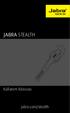 Kullanım Kılavuzu jabra.com/stealth 2014 GN Netcom A/S. Tüm hakları saklıdır. Jabra GN Netcom A/S'nin tescilli ticari markasıdır. Bu belgede anılan tüm diğer ticari markalar, kendi sahiplerinin mülkiyetindedir.
Kullanım Kılavuzu jabra.com/stealth 2014 GN Netcom A/S. Tüm hakları saklıdır. Jabra GN Netcom A/S'nin tescilli ticari markasıdır. Bu belgede anılan tüm diğer ticari markalar, kendi sahiplerinin mülkiyetindedir.
JABRA SPORT COACH WIRELESS
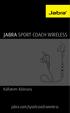 JABRA SPORT COACH WIRELESS Kullanım Kılavuzu jabra.com/sportcoachwireless 2015 GN Netcom A/S. Tüm hakları saklıdır. Jabra, GN Netcom A/S nin tescilli ticari markasıdır. Bu belgede anılan tüm diğer ticari
JABRA SPORT COACH WIRELESS Kullanım Kılavuzu jabra.com/sportcoachwireless 2015 GN Netcom A/S. Tüm hakları saklıdır. Jabra, GN Netcom A/S nin tescilli ticari markasıdır. Bu belgede anılan tüm diğer ticari
VÍVOACTIVE 3. Kullanma Kılavuzu
 VÍVOACTIVE 3 Kullanma Kılavuzu 2017 Garmin Ltd. veya yan kuruluşları Tüm hakları saklıdır. Telif hakkı yasaları kapsamında bu kılavuzun tamamı veya bir kısmı Garmin'in yazılı izni olmadan kopyalanamaz.
VÍVOACTIVE 3 Kullanma Kılavuzu 2017 Garmin Ltd. veya yan kuruluşları Tüm hakları saklıdır. Telif hakkı yasaları kapsamında bu kılavuzun tamamı veya bir kısmı Garmin'in yazılı izni olmadan kopyalanamaz.
GRUNDIG GTB 1050 TABLET MODELİNİN SIFIRLAMA İŞLEMİ:
 GRUNDIG GTB 1050 TABLET MODELİNİN SIFIRLAMA İŞLEMİ: Tabletinizi sıfırladığınızda cihaz orijinal fabrika ayarlarına döndürülerek tüm saklanan Google Hesapları kaldırılır ve tüm veriler silinir. Yerel olarak
GRUNDIG GTB 1050 TABLET MODELİNİN SIFIRLAMA İŞLEMİ: Tabletinizi sıfırladığınızda cihaz orijinal fabrika ayarlarına döndürülerek tüm saklanan Google Hesapları kaldırılır ve tüm veriler silinir. Yerel olarak
JABRA SPORT PACE WIRELESS
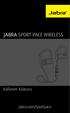 L Kullanım Kılavuzu jabra.com/sportpace 2015 GN Netcom A/S. Tüm hakları saklıdır. Jabra, GN Netcom A/S nin tescilli ticari markasıdır. Bu belgede anılan tüm diğer ticari markalar, kendi sahiplerinin mülkiyetindedir.
L Kullanım Kılavuzu jabra.com/sportpace 2015 GN Netcom A/S. Tüm hakları saklıdır. Jabra, GN Netcom A/S nin tescilli ticari markasıdır. Bu belgede anılan tüm diğer ticari markalar, kendi sahiplerinin mülkiyetindedir.
Nokia 500 Araç Dolaþým Sistemi Baþlangýç Kýlavuzu
 Nokia 500 Araç Dolaþým Sistemi Baþlangýç Kýlavuzu 9205371 3. Baský TR UYGUNLUK BÝLDÝRÝMÝ Ýþbu belgede, NOKIA CORPORATION, bu PD-14 ürününün önem taþýyan gereksinimlerle ve 1999/5/EC Yönetmeliðinin ilgili
Nokia 500 Araç Dolaþým Sistemi Baþlangýç Kýlavuzu 9205371 3. Baský TR UYGUNLUK BÝLDÝRÝMÝ Ýþbu belgede, NOKIA CORPORATION, bu PD-14 ürününün önem taþýyan gereksinimlerle ve 1999/5/EC Yönetmeliðinin ilgili
Garmin Swim. Hızlı Başlangıç Kılavuzu. Ocak 2013 000-00000-00_0A Taiwan Baskı
 Garmin Swim Hızlı Başlangıç Kılavuzu Ocak 2013 000-00000-00_0A Taiwan Baskı Giriş UYARI Herhangi bir egzersiz programına başlamadan ya da programı değiştirmeden önce daima hekiminize başvurun. Ürün uyarıları
Garmin Swim Hızlı Başlangıç Kılavuzu Ocak 2013 000-00000-00_0A Taiwan Baskı Giriş UYARI Herhangi bir egzersiz programına başlamadan ya da programı değiştirmeden önce daima hekiminize başvurun. Ürün uyarıları
fēnix 2 Başlarken 1 Kablonun USB çıkışını AC adaptöre veya Cihazın Şarjı
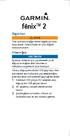 Başlarken fēnix 2 UYARI Ürün uyarıları ve diğer önemli bilgiler için ürün kutusundaki Önemli Radar ve Ürün Bilgileri kılavuzuna bakın. Cihazın Şarjı UNUTMAYIN Aşınmayı önlemek için, şarj etmeden ya da
Başlarken fēnix 2 UYARI Ürün uyarıları ve diğer önemli bilgiler için ürün kutusundaki Önemli Radar ve Ürün Bilgileri kılavuzuna bakın. Cihazın Şarjı UNUTMAYIN Aşınmayı önlemek için, şarj etmeden ya da
Modem ve Yerel Ağ Kullanıcı Kılavuzu
 Modem ve Yerel Ağ Kullanıcı Kılavuzu Telif Hakkı 2007 Hewlett-Packard Development Company, L.P. Bu belgede yer alan bilgiler önceden haber verilmeksizin değiştirilebilir. HP ürünleri ve hizmetlerine ilişkin
Modem ve Yerel Ağ Kullanıcı Kılavuzu Telif Hakkı 2007 Hewlett-Packard Development Company, L.P. Bu belgede yer alan bilgiler önceden haber verilmeksizin değiştirilebilir. HP ürünleri ve hizmetlerine ilişkin
Modem ve Yerel Ağ. Kullanıcı Kılavuzu
 Modem ve Yerel Ağ Kullanıcı Kılavuzu Copyright 2007 Hewlett-Packard Development Company, L.P. Bu belgede yer alan bilgiler önceden haber verilmeksizin değiştirilebilir. HP ürünleri ve hizmetlerine ilişkin
Modem ve Yerel Ağ Kullanıcı Kılavuzu Copyright 2007 Hewlett-Packard Development Company, L.P. Bu belgede yer alan bilgiler önceden haber verilmeksizin değiştirilebilir. HP ürünleri ve hizmetlerine ilişkin
24 Vac 9V TBOS Latching Solenoid
 Kablolama çizelgesine bakınız. 24 Vac 9V BOS Latching Solenoid 1 adet Rain Bird BOS latching solenoid ile çalışan bir istasyonlu kontrol ünitesi. Kontrol ünitesinden vanalara giden kabloların yeraltı düşük
Kablolama çizelgesine bakınız. 24 Vac 9V BOS Latching Solenoid 1 adet Rain Bird BOS latching solenoid ile çalışan bir istasyonlu kontrol ünitesi. Kontrol ünitesinden vanalara giden kabloların yeraltı düşük
Eee Pad TF201 için SSS
 Eee Pad TF201 için SSS Dosyaları yönetme... 2 MicroSD, SD kartı veya USB aygıtında depolanan verilerime nasıl erişirim?... 2 Seçili dosyaları başka bir klasöre nasıl taşırım?... 2 Seçili dosyaları bağlı
Eee Pad TF201 için SSS Dosyaları yönetme... 2 MicroSD, SD kartı veya USB aygıtında depolanan verilerime nasıl erişirim?... 2 Seçili dosyaları başka bir klasöre nasıl taşırım?... 2 Seçili dosyaları bağlı
Modem ve Yerel Ağ. Kullanıcı Kılavuzu
 Modem ve Yerel Ağ Kullanıcı Kılavuzu Copyright 2007 Hewlett-Packard Development Company, L.P. Bu belgede yer alan bilgiler önceden haber verilmeksizin değiştirilebilir. HP ürünleri ve hizmetlerine ilişkin
Modem ve Yerel Ağ Kullanıcı Kılavuzu Copyright 2007 Hewlett-Packard Development Company, L.P. Bu belgede yer alan bilgiler önceden haber verilmeksizin değiştirilebilir. HP ürünleri ve hizmetlerine ilişkin
WORDPAD. Hızlı erişim araç çubuğu ve dosya menüsü. Kayıt, yazdırma ve sayfa yapısına yönelik işlemlerin
 Donatılar-WordPad WORDPAD WordPad Windows 7 işletim sistemi ile birlikte gelen bir kelime işlemci programıdır WordPad programı not defterinden daha gelişmiş özelliklere sahiptir ve oldukça kullanışlıdır.
Donatılar-WordPad WORDPAD WordPad Windows 7 işletim sistemi ile birlikte gelen bir kelime işlemci programıdır WordPad programı not defterinden daha gelişmiş özelliklere sahiptir ve oldukça kullanışlıdır.
Kullanım kılavuzu HERE Drive
 Kullanım kılavuzu HERE Drive Baskı 1.0 TR HERE Drive HERE Drive uygulaması sesli yönlendirmeli adım adım yol tarifleri ile gitmek istediğiniz yere ulaşmanızı sağlar. Şunları yapabilirsiniz: Bulunduğunuz
Kullanım kılavuzu HERE Drive Baskı 1.0 TR HERE Drive HERE Drive uygulaması sesli yönlendirmeli adım adım yol tarifleri ile gitmek istediğiniz yere ulaşmanızı sağlar. Şunları yapabilirsiniz: Bulunduğunuz
OTDR Testi Hızlı Referans Kılavuzu
 Tuşlar OTDR Testi Hızlı Referans Kılavuzu Tuş Ad Tuş Fonksiyonu Güç OTDR'yi açmak veya kapatmak için basın ve basılı tutun (yaklaşık 1 san.) Test ve Muayene veya VFL Menu L ve R Sekme tuşları Ok tuşları
Tuşlar OTDR Testi Hızlı Referans Kılavuzu Tuş Ad Tuş Fonksiyonu Güç OTDR'yi açmak veya kapatmak için basın ve basılı tutun (yaklaşık 1 san.) Test ve Muayene veya VFL Menu L ve R Sekme tuşları Ok tuşları
HP Ortam Uzaktan Kumandası (Yalnızca Belirli Modellerde) Kullanıcı Kılavuzu
 HP Ortam Uzaktan Kumandası (Yalnızca Belirli Modellerde) Kullanıcı Kılavuzu Copyright 2008 Hewlett-Packard Development Company, L.P. Windows ve Windows Vista, Microsoft Corporation şirketinin ABD'de kayıtlı
HP Ortam Uzaktan Kumandası (Yalnızca Belirli Modellerde) Kullanıcı Kılavuzu Copyright 2008 Hewlett-Packard Development Company, L.P. Windows ve Windows Vista, Microsoft Corporation şirketinin ABD'de kayıtlı
Modem ve Yerel Ağ. Kullanıcı Kılavuzu
 Modem ve Yerel Ağ Kullanıcı Kılavuzu Copyright 2006 Hewlett-Packard Development Company, L.P. Bu belgede yer alan bilgiler önceden haber verilmeksizin değiştirilebilir. HP ürünleri ve hizmetlerine ilişkin
Modem ve Yerel Ağ Kullanıcı Kılavuzu Copyright 2006 Hewlett-Packard Development Company, L.P. Bu belgede yer alan bilgiler önceden haber verilmeksizin değiştirilebilir. HP ürünleri ve hizmetlerine ilişkin
Transformer TF201 için SSS
 Transformer TF201 için SSS Dosyaları yönetme... 2 MicroSD, SD kartı veya USB aygıtında depolanan verilerime nasıl erişirim?... 2 Seçili dosyaları başka bir klasöre nasıl taşırım?... 2 Seçili dosyaları
Transformer TF201 için SSS Dosyaları yönetme... 2 MicroSD, SD kartı veya USB aygıtında depolanan verilerime nasıl erişirim?... 2 Seçili dosyaları başka bir klasöre nasıl taşırım?... 2 Seçili dosyaları
BASIT TELEFON. duckma.com PHONOTTO. Kullanıcı Kılavuzu. Version: 1
 BASIT TELEFON PHONOTTO Kullanıcı Kılavuzu Version: 1 Kurulum Sihirbazı Uygulamayı çalıştırınca Kurulum Sihirbazı başlayacak ve ihtiyaçlarınıza ve tercihlerinize göre ayarlar yapılandırılacaktır. İlk ekran
BASIT TELEFON PHONOTTO Kullanıcı Kılavuzu Version: 1 Kurulum Sihirbazı Uygulamayı çalıştırınca Kurulum Sihirbazı başlayacak ve ihtiyaçlarınıza ve tercihlerinize göre ayarlar yapılandırılacaktır. İlk ekran
Ev aletinizi geleceğe bağlayın. Quick Start Guide
 Ev aletinizi geleceğe bağlayın. Quick Start Guide Gelecek şimdiden evinize geliyor! Home Connect kullanıyor olmanız ne güzel * Geleceğin tam otomatik kahve pişirme makinelerinden birine sahip olduğunuz
Ev aletinizi geleceğe bağlayın. Quick Start Guide Gelecek şimdiden evinize geliyor! Home Connect kullanıyor olmanız ne güzel * Geleceğin tam otomatik kahve pişirme makinelerinden birine sahip olduğunuz
CJB1JM0LCAHA. Kullanım Kılavuzu
 CJB1JM0LCAHA Kullanım Kılavuzu Saatinizi tanıyın Hoparlör Şarj bağlantı noktası Güç tuşu Açmak/kapatmak için 3 sn. basılı tutun. Yeniden başlatmaya zorlamak için 10 sn. basılı tutun. Ana ekrana geri dönmek
CJB1JM0LCAHA Kullanım Kılavuzu Saatinizi tanıyın Hoparlör Şarj bağlantı noktası Güç tuşu Açmak/kapatmak için 3 sn. basılı tutun. Yeniden başlatmaya zorlamak için 10 sn. basılı tutun. Ana ekrana geri dönmek
vívoactive Kullanma Kılavuzu
 vívoactive HR Kullanma Kılavuzu 2016 Garmin Ltd. veya yan kuruluşları Tüm hakları saklıdır. Telif hakkı yasaları kapsamında bu kılavuzun tamamı veya bir kısmı Garmin'in yazılı izni olmadan kopyalanamaz.
vívoactive HR Kullanma Kılavuzu 2016 Garmin Ltd. veya yan kuruluşları Tüm hakları saklıdır. Telif hakkı yasaları kapsamında bu kılavuzun tamamı veya bir kısmı Garmin'in yazılı izni olmadan kopyalanamaz.
Harita güncelleme direktifleri
 Harita güncelleme direktifleri ilk olarak Türkiye haritasını güncellemeniz için http:// www.mlsnavigasyon.com.tr web sitesine üye olarak kaydolmanız gerekiyor. 1) Yeni üye kaydı ve Güncelleme A) Web sitesinden
Harita güncelleme direktifleri ilk olarak Türkiye haritasını güncellemeniz için http:// www.mlsnavigasyon.com.tr web sitesine üye olarak kaydolmanız gerekiyor. 1) Yeni üye kaydı ve Güncelleme A) Web sitesinden
POLAR CADENCE SENSOR. Model:Y6. Kullanım Kılavuzu
 POLAR CADENCE SENSOR Model:Y6 Kullanım Kılavuzu 1 ID: A 2 A TÜRKÇE Polar Kadans Sensörü, kadansı, yani bisiklete binerken dakikadaki pedal turu sayısını ölçecek şekilde tasarlanmıştır. Sensör şu ürünlerle
POLAR CADENCE SENSOR Model:Y6 Kullanım Kılavuzu 1 ID: A 2 A TÜRKÇE Polar Kadans Sensörü, kadansı, yani bisiklete binerken dakikadaki pedal turu sayısını ölçecek şekilde tasarlanmıştır. Sensör şu ürünlerle
Bu kullanma kılavuzu Piranha PSX3 model game controller için geçerlidir.
 psx3 Bu kullanma kılavuzu Piranha PSX3 model game controller için geçerlidir. DİKKAT: Bu kullanma kılavuzu sadece web sitesi için hazırlanmış olup, ürün içerisindeki kılavuz ile farklılıklar gösterebilir.
psx3 Bu kullanma kılavuzu Piranha PSX3 model game controller için geçerlidir. DİKKAT: Bu kullanma kılavuzu sadece web sitesi için hazırlanmış olup, ürün içerisindeki kılavuz ile farklılıklar gösterebilir.
vívoactive Kullanma Kılavuzu
 vívoactive Kullanma Kılavuzu 2015 Garmin Ltd. veya yan kuruluşları Tüm hakları saklıdır. Telif hakkı yasaları kapsamında bu kılavuzun tamamı veya bir kısmı Garmin'in yazılı izni olmadan kopyalanamaz. Garmin,
vívoactive Kullanma Kılavuzu 2015 Garmin Ltd. veya yan kuruluşları Tüm hakları saklıdır. Telif hakkı yasaları kapsamında bu kılavuzun tamamı veya bir kısmı Garmin'in yazılı izni olmadan kopyalanamaz. Garmin,
Tablet Bilgisayar SGPT12 Serisi. Hızlı Kurulum Kılavuzu
 Tablet Bilgisayar SGPT12 Serisi Hızlı Kurulum Kılavuzu Hoş Geldiniz Xperia Tablet S satın aldığınız için tebrik ederiz. Bu Hızlı Kurulum Kılavuzu, tablet bilgisayarınızın kullanılması için gereken başlangıç
Tablet Bilgisayar SGPT12 Serisi Hızlı Kurulum Kılavuzu Hoş Geldiniz Xperia Tablet S satın aldığınız için tebrik ederiz. Bu Hızlı Kurulum Kılavuzu, tablet bilgisayarınızın kullanılması için gereken başlangıç
JABRA STEALTH UC. Kullanım Kılavuzu. jabra.com/stealthuc
 Kullanım Kılavuzu jabra.com/stealthuc 2015 GN Netcom A/S. Tüm hakları saklıdır. Jabra, GN Netcom A/S'nin tescilli ticari markasıdır. Bu belgede anılan tüm diğer ticari markalar, kendi sahiplerinin mülkiyetindedir.
Kullanım Kılavuzu jabra.com/stealthuc 2015 GN Netcom A/S. Tüm hakları saklıdır. Jabra, GN Netcom A/S'nin tescilli ticari markasıdır. Bu belgede anılan tüm diğer ticari markalar, kendi sahiplerinin mülkiyetindedir.
Spectro II LED Bluetooth Hoparlör
 Spectro II LED Bluetooth Hoparlör Kullanma Kılavuzu 33048 Önemli Güvenlik Talimatları Bu hoparlör, tüm açılarda gelecek su sıçramasından korunacak şekilde tasarlanmıştır. Tümünün suya girmesi, ürüne zarar
Spectro II LED Bluetooth Hoparlör Kullanma Kılavuzu 33048 Önemli Güvenlik Talimatları Bu hoparlör, tüm açılarda gelecek su sıçramasından korunacak şekilde tasarlanmıştır. Tümünün suya girmesi, ürüne zarar
EBSCOhost Elektronik Kitap Kullanıcı Kılavuzu. Erişim İndirme Özelliği
 EBSCOhost Elektronik Kitap Kullanıcı Kılavuzu Erişim İndirme Özelliği Anahtar kelimeler kullanarak e-kitaplarınız arasında arama yapabilirsiniz En son eklenen ya da yeni e-kitaplar arasından seçim yapabilirsiniz
EBSCOhost Elektronik Kitap Kullanıcı Kılavuzu Erişim İndirme Özelliği Anahtar kelimeler kullanarak e-kitaplarınız arasında arama yapabilirsiniz En son eklenen ya da yeni e-kitaplar arasından seçim yapabilirsiniz
Plantronics Explorer 10. Kullanıcı Kılavuzu
 Plantronics Explorer 10 Kullanıcı Kılavuzu İçindekiler Hoş Geldiniz 3 Kutunun İçinde Ne Var 4 Kulaklığa Genel Bakış 5 Güvende olun 5 Eşleştirme ve Şarj Etme 6 Eşleştirme 6 Eşleştirme modunu etkinleştirme
Plantronics Explorer 10 Kullanıcı Kılavuzu İçindekiler Hoş Geldiniz 3 Kutunun İçinde Ne Var 4 Kulaklığa Genel Bakış 5 Güvende olun 5 Eşleştirme ve Şarj Etme 6 Eşleştirme 6 Eşleştirme modunu etkinleştirme
JABRA SPORT Pulse wireless
 JABRA SPORT Pulse wireless Kullanım Kılavuzu jabra.com/sportpulsewireless 2014 GN Netcom A/S. Tüm hakları saklıdır. Jabra, GN Netcom A/S'nin tescilli ticari markasıdır. Bu belgede anılan tüm diğer ticari
JABRA SPORT Pulse wireless Kullanım Kılavuzu jabra.com/sportpulsewireless 2014 GN Netcom A/S. Tüm hakları saklıdır. Jabra, GN Netcom A/S'nin tescilli ticari markasıdır. Bu belgede anılan tüm diğer ticari
Welcome to the World of PlayStation Hızlı Başlangıç Rehberi
 Welcome to the World of PlayStation Hızlı Başlangıç Rehberi Türkçe PCH-2016 7025575 PlayStation Vita sisteminizin ilk kez kullanılması 5 saniye basılı tutun PS Vita sisteminizi açın. Sisteminizi ilk kez
Welcome to the World of PlayStation Hızlı Başlangıç Rehberi Türkçe PCH-2016 7025575 PlayStation Vita sisteminizin ilk kez kullanılması 5 saniye basılı tutun PS Vita sisteminizi açın. Sisteminizi ilk kez
Google Cloud Print Kılavuzu
 Google Cloud Print Kılavuzu Sürüm A TUR Notların açıklamaları Bu kullanıcı kılavuzunda aşağıdaki not stilini kullanıyoruz: Notlar, ortaya çıkabilecek bir duruma nasıl yanıt vermeniz gerektiğini size söyler
Google Cloud Print Kılavuzu Sürüm A TUR Notların açıklamaları Bu kullanıcı kılavuzunda aşağıdaki not stilini kullanıyoruz: Notlar, ortaya çıkabilecek bir duruma nasıl yanıt vermeniz gerektiğini size söyler
Computer Setup. Belge Parça Numarası: 383705-141. Mayıs 2005
 Computer Setup Belge Parça Numarası: 383705-141 Mayıs 2005 İçindekiler Computer Setup Dizin Computer Setup Programına Erişim............... 2 Computer Setup Programının Varsayılan Ayarları............................
Computer Setup Belge Parça Numarası: 383705-141 Mayıs 2005 İçindekiler Computer Setup Dizin Computer Setup Programına Erişim............... 2 Computer Setup Programının Varsayılan Ayarları............................
ABCDE ABCDE ABCDE. Yazdırma kalitesi sorunlarını görme. Yazdırma düzensizlikleri. Yazdırma kalitesi kılavuzu Sayfa 1 / 8
 Sayfa 1 / 8 Yazdırma kalitesi kılavuzu Yazdırma kalitesi sorunlarının çoğu, öngörülen ömrünün sonuna yaklaşmakta olan bir sarf malzemesi veya bakım öğesinin değiştirilmesiyle çözümlenebilir. Yazıcı kontrol
Sayfa 1 / 8 Yazdırma kalitesi kılavuzu Yazdırma kalitesi sorunlarının çoğu, öngörülen ömrünün sonuna yaklaşmakta olan bir sarf malzemesi veya bakım öğesinin değiştirilmesiyle çözümlenebilir. Yazıcı kontrol
JABRA SPORT PULSE WIRELESS
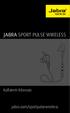 JABRA SPORT PULSE WIRELESS Kullanım Kılavuzu jabra.com/sportpulsewireless 2014 GN Netcom A/S. Tüm hakları saklıdır. Jabra, GN Netcom A/S'nin tescilli ticari markasıdır. Bu belgede anılan tüm diğer ticari
JABRA SPORT PULSE WIRELESS Kullanım Kılavuzu jabra.com/sportpulsewireless 2014 GN Netcom A/S. Tüm hakları saklıdır. Jabra, GN Netcom A/S'nin tescilli ticari markasıdır. Bu belgede anılan tüm diğer ticari
SP-1101W/SP-2101W Hızlı Kurulum Kılavuzu
 SP-1101W/SP-2101W Hızlı Kurulum Kılavuzu 05-2014 / v1.0 1 I. Ü rün Bilgisi I-1. Paket İçeriği Akıllı Priz Anahtarı Hızlı Kurulum Kılavuzu Hızlı kurulum kılavuzu ile CD I-2. Ön Panel Güç LED i Durum Butonu
SP-1101W/SP-2101W Hızlı Kurulum Kılavuzu 05-2014 / v1.0 1 I. Ü rün Bilgisi I-1. Paket İçeriği Akıllı Priz Anahtarı Hızlı Kurulum Kılavuzu Hızlı kurulum kılavuzu ile CD I-2. Ön Panel Güç LED i Durum Butonu
Başlarken NSZ-GS7. Ağ Ortam Oynatıcısı. Ekran görüntüleri, işlemler ve teknik özellikler önceden bildirilmeksizin değiştirilebilir.
 Başlarken TR Ağ Ortam Oynatıcısı NSZ-GS7 Ekran görüntüleri, işlemler ve teknik özellikler önceden bildirilmeksizin değiştirilebilir. Başlarken: ON/STANDBY Oynatıcıyı açar veya kapatır. Bağlı cihazların
Başlarken TR Ağ Ortam Oynatıcısı NSZ-GS7 Ekran görüntüleri, işlemler ve teknik özellikler önceden bildirilmeksizin değiştirilebilir. Başlarken: ON/STANDBY Oynatıcıyı açar veya kapatır. Bağlı cihazların
MimioMobile Kullanım Kılavuzu. mimio.com
 MimioMobile Kullanım Kılavuzu mimio.com 2013 Mimio. Tüm Hakları Saklıdır. Gözden geçirme 03.09.2013. Bu belgenin veya yazılımın herhangi bir kısmı, Mimio şirketinden önceden yazılı izin alınmaksızın herhangi
MimioMobile Kullanım Kılavuzu mimio.com 2013 Mimio. Tüm Hakları Saklıdır. Gözden geçirme 03.09.2013. Bu belgenin veya yazılımın herhangi bir kısmı, Mimio şirketinden önceden yazılı izin alınmaksızın herhangi
TABLET EKRANLARI ÖZET SATIŞ KATEGORİ INFO
 IPAD IPHONE Dökümanda kullanılan veriler demo verilerdir. MEMOBİL uygulamalarına, Ipad ve Iphone lardan B2B (MECOM) Satıcı Admin Kullanıcı Adınızı ve Şifrenizi girerek ulaşabilirsiniz. TABLET EKRANLARI
IPAD IPHONE Dökümanda kullanılan veriler demo verilerdir. MEMOBİL uygulamalarına, Ipad ve Iphone lardan B2B (MECOM) Satıcı Admin Kullanıcı Adınızı ve Şifrenizi girerek ulaşabilirsiniz. TABLET EKRANLARI
Jabra. Sport Coach. special edition. Kullanım Kılavuzu
 Jabra Sport Coach special edition Kullanım Kılavuzu 2015 GN Audio A/S (GN Netcom A/S). Tüm hakları saklıdır. Jabra, GN Audio A/S (GN Netcom A/S) nin tescilli ticari markasıdır. Bu belgede anılan tüm diğer
Jabra Sport Coach special edition Kullanım Kılavuzu 2015 GN Audio A/S (GN Netcom A/S). Tüm hakları saklıdır. Jabra, GN Audio A/S (GN Netcom A/S) nin tescilli ticari markasıdır. Bu belgede anılan tüm diğer
ANDROID UYGULAMA YARDIM DOKÜMANI
 ANDROID UYGULAMA YARDIM DOKÜMANI İçerikler Uygulamaya Giriş... 3 Vekâlet İptali... 5 Klasörler... 6 Belge Görüntüleme ve İşlemler... 7 Paraf İşlemi... 8 Red İşlemi... 8 İmza İşlemi... 8 Mobil İmza İşlemi...
ANDROID UYGULAMA YARDIM DOKÜMANI İçerikler Uygulamaya Giriş... 3 Vekâlet İptali... 5 Klasörler... 6 Belge Görüntüleme ve İşlemler... 7 Paraf İşlemi... 8 Red İşlemi... 8 İmza İşlemi... 8 Mobil İmza İşlemi...
vívosmart HR/HR+ Kullanma Kılavuzu
 vívosmart HR/HR+ Kullanma Kılavuzu 2015 Garmin Ltd. veya yan kuruluşları Tüm hakları saklıdır. Telif hakkı yasaları kapsamında bu kılavuzun tamamı veya bir kısmı Garmin'in yazılı izni olmadan kopyalanamaz.
vívosmart HR/HR+ Kullanma Kılavuzu 2015 Garmin Ltd. veya yan kuruluşları Tüm hakları saklıdır. Telif hakkı yasaları kapsamında bu kılavuzun tamamı veya bir kısmı Garmin'in yazılı izni olmadan kopyalanamaz.
Kullanım kılavuzu. Stereo Mikrofon STM10
 Kullanım kılavuzu Stereo Mikrofon STM10 İçindekiler Temel Bilgiler...3 Fonksiyona genel bakış...3 Donanıma genel bakış...3 Montaj...4 Mikrofonunuzun kullanımı...5 Ses kaydetme...5 Videolar için ses kaydetme...8
Kullanım kılavuzu Stereo Mikrofon STM10 İçindekiler Temel Bilgiler...3 Fonksiyona genel bakış...3 Donanıma genel bakış...3 Montaj...4 Mikrofonunuzun kullanımı...5 Ses kaydetme...5 Videolar için ses kaydetme...8
Jabra. Sport Pulse. special edition. Kullanım Kılavuzu
 Jabra Sport Pulse special edition Kullanım Kılavuzu 2014 GN Audio A/S (GN Netcom A/S). Tüm hakları saklıdır. Jabra, GN Audio A/S (GN Netcom A/S) nin tescilli ticari markasıdır. Bu belgede anılan tüm diğer
Jabra Sport Pulse special edition Kullanım Kılavuzu 2014 GN Audio A/S (GN Netcom A/S). Tüm hakları saklıdır. Jabra, GN Audio A/S (GN Netcom A/S) nin tescilli ticari markasıdır. Bu belgede anılan tüm diğer
Jabra. Halo Free. Kullanım kılavuzu
 Jabra Halo Free Kullanım kılavuzu 2016 GN Audio A/S. Tüm hakları saklıdır. Jabra, GN Audio A/S nin tescilli ticari markasıdır. Bluetooth marka adı ve logoları, Bluetooth SIG Inc şirketinin mülkiyetinde
Jabra Halo Free Kullanım kılavuzu 2016 GN Audio A/S. Tüm hakları saklıdır. Jabra, GN Audio A/S nin tescilli ticari markasıdır. Bluetooth marka adı ve logoları, Bluetooth SIG Inc şirketinin mülkiyetinde
İçindekiler. Ağda USB Aygıtı Paylaşma...3. USB Yazıcı Paylaşma...5. Time Machine ile Mac'inizi Yedekleme...6. NETGEAR genie Uygulaması...
 Premium Özellikler İçindekiler Ağda USB Aygıtı Paylaşma...3 USB Yazıcı Paylaşma...5 Time Machine ile Mac'inizi Yedekleme...6 NETGEAR genie Uygulaması...8 2 Ağda USB Aygıtı Paylaşma ReadySHARE, router'daki
Premium Özellikler İçindekiler Ağda USB Aygıtı Paylaşma...3 USB Yazıcı Paylaşma...5 Time Machine ile Mac'inizi Yedekleme...6 NETGEAR genie Uygulaması...8 2 Ağda USB Aygıtı Paylaşma ReadySHARE, router'daki
GPS NAVIGATION SYSTEM QUICK START USER MANUAL
 GPS NAVIGATION SYSTEM QUICK START USER MANUAL TURKISH Başlarken Araç navigasyon yazılımını ilk kez kullanırken, bir başlangıç ayarı süreci otomatik olarak başlar. Aşağıdaki adımları takip edin: Program
GPS NAVIGATION SYSTEM QUICK START USER MANUAL TURKISH Başlarken Araç navigasyon yazılımını ilk kez kullanırken, bir başlangıç ayarı süreci otomatik olarak başlar. Aşağıdaki adımları takip edin: Program
Hızlı Başlangıç Kılavuzu
 Hızlı Başlangıç Kılavuzu 1 İçindekiler Hoş Geldiniz Arlo'yu seçtiğiniz için teşekkür ederiz. Ürünü kullanmaya kolayca başlayabilirsiniz. Baz İstasyonu güç adaptörü %100 kablosuz kameralar Ethernet Kablosu
Hızlı Başlangıç Kılavuzu 1 İçindekiler Hoş Geldiniz Arlo'yu seçtiğiniz için teşekkür ederiz. Ürünü kullanmaya kolayca başlayabilirsiniz. Baz İstasyonu güç adaptörü %100 kablosuz kameralar Ethernet Kablosu
KLİMA UZAKTAN KUMANDA KULLANIM KLAVUZU
 KLİMA UZAKTAN KUMANDA KULLANIM KLAVUZU Ürünümüzü tercih ettiğiniz için teşekkür ederiz. Lütfen cihazı çalıştırmadan önce bu kullanım klavuzunu dikkatlice okuyunuz. İÇİNDEKİLER Uzaktan kumanda tanıtımı
KLİMA UZAKTAN KUMANDA KULLANIM KLAVUZU Ürünümüzü tercih ettiğiniz için teşekkür ederiz. Lütfen cihazı çalıştırmadan önce bu kullanım klavuzunu dikkatlice okuyunuz. İÇİNDEKİLER Uzaktan kumanda tanıtımı
ednet.power Hızlı Kurulum Kılavuzu ednet.power Başlatma Seti (1 Adet WiFi Ana Birimi + 1 Adet İç Mekan Akıllı Fiş)
 ednet.power Hızlı Kurulum Kılavuzu 84290 84291 84292 84290 - ednet.power Başlatma Seti (1 Adet WiFi Ana Birimi + 1 Adet İç Mekan Akıllı Fiş) WiFi Ana Birimi İç Mekan Akıllı Fiş 84291 - İç Mekan Akıllı
ednet.power Hızlı Kurulum Kılavuzu 84290 84291 84292 84290 - ednet.power Başlatma Seti (1 Adet WiFi Ana Birimi + 1 Adet İç Mekan Akıllı Fiş) WiFi Ana Birimi İç Mekan Akıllı Fiş 84291 - İç Mekan Akıllı
Google Cloud Print Kılavuzu
 Google Cloud Print Kılavuzu Sürüm 0 TUR Notların tanımı Bu kullanım kılavuzunda aşağıdaki not stilini kullanıyoruz: Notlar ortaya çıkabilecek durumu nasıl çözmeniz gerektiğini size bildirir veya işlemin
Google Cloud Print Kılavuzu Sürüm 0 TUR Notların tanımı Bu kullanım kılavuzunda aşağıdaki not stilini kullanıyoruz: Notlar ortaya çıkabilecek durumu nasıl çözmeniz gerektiğini size bildirir veya işlemin
KİTaS, ortaokul öğrencileri için MEB tarafından tavsiye edilen 100 temel eserin öğrenci okumalarının
 1 İÇİNDEKİLER Contents KİTaS Nedir?... 3 KİTaS Ne Değildir?... 3 KİTaS ı kullanmam için neler gerekli?... 4 KİTaS Sistemi 3 kullanıcı profili bulunmaktadır... 4 A. Öğrenci Profili,... 4 B. Öğretmen Profili...
1 İÇİNDEKİLER Contents KİTaS Nedir?... 3 KİTaS Ne Değildir?... 3 KİTaS ı kullanmam için neler gerekli?... 4 KİTaS Sistemi 3 kullanıcı profili bulunmaktadır... 4 A. Öğrenci Profili,... 4 B. Öğretmen Profili...
Arlo Baby Hızlı Başlangıç Kılavuzu
 Arlo Baby Hızlı Başlangıç Kılavuzu Hoş Geldiniz Arlo Baby'yi tercih ettiğiniz için teşekkür ederiz. Ürünü kullanmaya kolayca başlayabilirsiniz. İçindekiler Arlo Baby kamera USB güç kablosu USB güç adaptörü
Arlo Baby Hızlı Başlangıç Kılavuzu Hoş Geldiniz Arlo Baby'yi tercih ettiğiniz için teşekkür ederiz. Ürünü kullanmaya kolayca başlayabilirsiniz. İçindekiler Arlo Baby kamera USB güç kablosu USB güç adaptörü
Bluetooth VR Oyun Kumandası
 Bluetooth VR Oyun Kumandası Kullanma Kılavuzu 87002 Ürünümüzü satın aldığınız için teşekkür ederiz! Bu, müzik kontrolü vb. için taşınabilir bir Bluetooth oyun kumandası, VR uzaktan kumanda ve kablosuz
Bluetooth VR Oyun Kumandası Kullanma Kılavuzu 87002 Ürünümüzü satın aldığınız için teşekkür ederiz! Bu, müzik kontrolü vb. için taşınabilir bir Bluetooth oyun kumandası, VR uzaktan kumanda ve kablosuz
HP Elite Autofocus Web Kamerası Kullanıcı Kılavuzu
 HP Elite Autofocus Web Kamerası Kullanıcı Kılavuzu v4.2.tr Part number: 5992-2507 Copyright 2007 2009 Hewlett-Packard Development Company, L.P. Buradaki bilgiler önceden haber verilmeksizin değiştirilebilir.
HP Elite Autofocus Web Kamerası Kullanıcı Kılavuzu v4.2.tr Part number: 5992-2507 Copyright 2007 2009 Hewlett-Packard Development Company, L.P. Buradaki bilgiler önceden haber verilmeksizin değiştirilebilir.
gelin ve Başlat ->Programlar -> VideoCAM SlimClip>Uninstall VideoCAM SlimClip yi seçin ve kurulumu kaldırmak için ekrandaki talimatları izleyin.
 Önemli Not: Lütfen önce sürücüyü kurun, sonra VideoCAM SlimClip ı USB portuna bağlayın. Lütfen kurulumdan önce bu önemli notu okuyun. 1. VideoCAM SlimClip yazılımının kurulması 1. VideoCAM SlimClip yazılım
Önemli Not: Lütfen önce sürücüyü kurun, sonra VideoCAM SlimClip ı USB portuna bağlayın. Lütfen kurulumdan önce bu önemli notu okuyun. 1. VideoCAM SlimClip yazılımının kurulması 1. VideoCAM SlimClip yazılım
Hızlı Başlangıç. NETGEAR Trek N300 Travel Router and Range Extender. Model PR2000 NETGEAR LAN. Power. WiFi USB USB. Reset Internet/LAN.
 Hızlı Başlangıç NETGEAR Trek N300 Travel Router and Range Extender Model PR2000 NETGEAR Reset Internet/LAN LAN USB WiFi Internet Power USB Başlarken NETGEAR Trek N300 Travel Router and Range Extender PR2000
Hızlı Başlangıç NETGEAR Trek N300 Travel Router and Range Extender Model PR2000 NETGEAR Reset Internet/LAN LAN USB WiFi Internet Power USB Başlarken NETGEAR Trek N300 Travel Router and Range Extender PR2000
SUPER BASS TAŞINABİLİR BLUETOOTH HOPARLÖR
 SUPER BASS TAŞINABİLİR BLUETOOTH HOPARLÖR Kullanım Kılavuzu DA-10287 DIGITUS DA-10287 Super Bass Taşınabilir Bluetooth Hoparlörü satın aldığınız için teşekkür ederiz! Bu kullanım kılavuzu Bluetooth Hoparlörünüzün
SUPER BASS TAŞINABİLİR BLUETOOTH HOPARLÖR Kullanım Kılavuzu DA-10287 DIGITUS DA-10287 Super Bass Taşınabilir Bluetooth Hoparlörü satın aldığınız için teşekkür ederiz! Bu kullanım kılavuzu Bluetooth Hoparlörünüzün
Forerunner 910XT KULLANIM KILAVUZU
 Forerunner 910XT KULLANIM KILAVUZU 2011 Garmin Ltd. ya da yan kuruluşları Bütün hakkı saklıdır. Burada açıkça belirtilenlerin dışında, bu kılavuzun hiçbir kısmı her hangi bir nedenle Garmin şirketinin
Forerunner 910XT KULLANIM KILAVUZU 2011 Garmin Ltd. ya da yan kuruluşları Bütün hakkı saklıdır. Burada açıkça belirtilenlerin dışında, bu kılavuzun hiçbir kısmı her hangi bir nedenle Garmin şirketinin
Kullanım Kılavuzu. SeekTech. a Bağlanma. Orijinal kılavuzun çevirisidir Türkçe 1
 Kullanım Kılavuzu SeekTech & a Bağlanma Orijinal kılavuzun çevirisidir Türkçe 1 İçindekiler Listesi Sisteme Genel Bakış Tanım...3 Bluetooth Özellikleri...3 Yayılma Alanı...4 Bluetooth Bağlantısı Aygıtları
Kullanım Kılavuzu SeekTech & a Bağlanma Orijinal kılavuzun çevirisidir Türkçe 1 İçindekiler Listesi Sisteme Genel Bakış Tanım...3 Bluetooth Özellikleri...3 Yayılma Alanı...4 Bluetooth Bağlantısı Aygıtları
WiFiBELL kablolu veya kablosuz olarak internete bağlanarak akıllı telefonunuzla çift yönlü görüntülü ve sesli bağlantı sağlar.
 WiFiBELL kablolu veya kablosuz olarak internete bağlanarak akıllı telefonunuzla çift yönlü görüntülü ve sesli bağlantı sağlar. Akıllı zile basıldığında ev içerisindeki zil aksesuarı çalar ve bu sırada
WiFiBELL kablolu veya kablosuz olarak internete bağlanarak akıllı telefonunuzla çift yönlü görüntülü ve sesli bağlantı sağlar. Akıllı zile basıldığında ev içerisindeki zil aksesuarı çalar ve bu sırada
RFD8500 HIZLI BAŞLANGIÇ KILAVUZU
 RFD8500 HIZLI BAŞLANGIÇ KILAVUZU 2 RFD8500 Hızlı Başlangıç Kılavuzu Zebra; güvenilirliği, işlevselliği ya da tasarımı geliştirmek için tüm ürünlerinde her türlü değişikliği yapma hakkını saklı tutar. Zebra,
RFD8500 HIZLI BAŞLANGIÇ KILAVUZU 2 RFD8500 Hızlı Başlangıç Kılavuzu Zebra; güvenilirliği, işlevselliği ya da tasarımı geliştirmek için tüm ürünlerinde her türlü değişikliği yapma hakkını saklı tutar. Zebra,
Türkçe. VideoCAM GE111 özellikleri. VideoCAM GE111 in Kurulumu. 1 Snapshot (Çekim) Tuşu. 2 LED Göstergesi. 3 Objektif
 VideoCAM GE111 özellikleri 1 Snapshot (Çekim) Tuşu 2 LED Göstergesi 3 Objektif VideoCAM GE111 in Kurulumu 1. Lütfen önce sürücüyü kurun, sonra VideoCAM GE111 ı USB portuna bağlayın. 2. VideoCAM GE111 sürücüsünün
VideoCAM GE111 özellikleri 1 Snapshot (Çekim) Tuşu 2 LED Göstergesi 3 Objektif VideoCAM GE111 in Kurulumu 1. Lütfen önce sürücüyü kurun, sonra VideoCAM GE111 ı USB portuna bağlayın. 2. VideoCAM GE111 sürücüsünün
İşaret Aygıtları ve Klavye
 İşaret Aygıtları ve Klavye Kullanıcı Kılavuzu Telif Hakkı 2007 Hewlett-Packard Development Company, L.P. Windows; Microsoft Corporation kuruluşunun A.B.D de tescilli ticari markasıdır. Bu belgede yer alan
İşaret Aygıtları ve Klavye Kullanıcı Kılavuzu Telif Hakkı 2007 Hewlett-Packard Development Company, L.P. Windows; Microsoft Corporation kuruluşunun A.B.D de tescilli ticari markasıdır. Bu belgede yer alan
Dokunmatik Yüzey ve Klavye
 Dokunmatik Yüzey ve Klavye Kullanıcı Kılavuzu Copyright 2007 Hewlett-Packard Development Company, L.P. Windows, Microsoft Corporation kuruluşunun ABD de tescilli ticari markasıdır. Bu belgede yer alan
Dokunmatik Yüzey ve Klavye Kullanıcı Kılavuzu Copyright 2007 Hewlett-Packard Development Company, L.P. Windows, Microsoft Corporation kuruluşunun ABD de tescilli ticari markasıdır. Bu belgede yer alan
inmarsat.com/isatphone
 inmarsat.com/isatphone Programlanabilir yardım düğmesi Kulaklık Ortam ışığı sensörü LED izleme göstergesi LED durum göstergesi Eller serbest rahatlık İzleme düğmesi Ses yükseltme tuşu Ses azaltma tuşu
inmarsat.com/isatphone Programlanabilir yardım düğmesi Kulaklık Ortam ışığı sensörü LED izleme göstergesi LED durum göstergesi Eller serbest rahatlık İzleme düğmesi Ses yükseltme tuşu Ses azaltma tuşu
Ev aletinizi geleceğe bağlayın.
 Ev aletinizi geleceğe bağlayın. Hızlı Başlangıç Kılavuzu DE_PLC_Wascher_Trockner_SE_tr-TR_V002_STAR.indd 1 05.12.16 14:23 Gelecek şimdiden evinize geliyor! Home Connect kullanıyor olmanız ne güzel * Geleceğin
Ev aletinizi geleceğe bağlayın. Hızlı Başlangıç Kılavuzu DE_PLC_Wascher_Trockner_SE_tr-TR_V002_STAR.indd 1 05.12.16 14:23 Gelecek şimdiden evinize geliyor! Home Connect kullanıyor olmanız ne güzel * Geleceğin
Fiziki Varlık Yönetimi Talep Modülü Kullanıcı Kitabı
 Fiziki Varlık Yönetimi Talep Modülü Kullanıcı Kitabı Fiziki Varlık Yönetimi - Talep Modülüne Genel Bakış Şirketler bu modülü kullanarak tüm şubelerindeki şirket araçlarıyla ilgili alış,satış, değiştirme
Fiziki Varlık Yönetimi Talep Modülü Kullanıcı Kitabı Fiziki Varlık Yönetimi - Talep Modülüne Genel Bakış Şirketler bu modülü kullanarak tüm şubelerindeki şirket araçlarıyla ilgili alış,satış, değiştirme
Arlo Baby Hızlı Başlangıç Kılavuzu
 Arlo Baby Hızlı Başlangıç Kılavuzu İçindekiler Hoş Geldiniz Arlo Baby'yi tercih ettiğiniz için teşekkür ederiz. Ürünü kullanmaya kolayca başlayabilirsiniz. Arlo Baby kamera USB güç kablosu USB güç adaptörü
Arlo Baby Hızlı Başlangıç Kılavuzu İçindekiler Hoş Geldiniz Arlo Baby'yi tercih ettiğiniz için teşekkür ederiz. Ürünü kullanmaya kolayca başlayabilirsiniz. Arlo Baby kamera USB güç kablosu USB güç adaptörü
SMART Podium interaktif kalem ekranı SP524-NB ve SP524-SMP Modelleri
 Şartname SMART Podium interaktif kalem ekranı SP524-NB ve SP524-SMP Modelleri Fiziksel Şartname Boyut 59,3 cm G 40,1 cm Y 7,6 cm D (23 5/16" 15 13/16" 3") standlı 59,3 cm G 39 cm Y 27,3 cm D (23 5/16"
Şartname SMART Podium interaktif kalem ekranı SP524-NB ve SP524-SMP Modelleri Fiziksel Şartname Boyut 59,3 cm G 40,1 cm Y 7,6 cm D (23 5/16" 15 13/16" 3") standlı 59,3 cm G 39 cm Y 27,3 cm D (23 5/16"
fēnix Kullanım Kılavuzu
 fēnix Kullanım Kılavuzu Ekim 2012 000-00000-00_0A Bütün hakkı saklıdır. Telif hakkı yasalarına göre, bu kılavuz Garmin in yazılı izni olmadan kısmen veya tamamen kopyalanamaz.garmin şirketi yaptığı değişiklikleri
fēnix Kullanım Kılavuzu Ekim 2012 000-00000-00_0A Bütün hakkı saklıdır. Telif hakkı yasalarına göre, bu kılavuz Garmin in yazılı izni olmadan kısmen veya tamamen kopyalanamaz.garmin şirketi yaptığı değişiklikleri
Güç Yönetimi Kullanıcı Kılavuzu
 Güç Yönetimi Kullanıcı Kılavuzu Copyright 2009 Hewlett-Packard Development Company, L.P. Bu belgede yer alan bilgiler önceden haber verilmeksizin değiştirilebilir. HP ürünleri ve hizmetlerine ilişkin garantiler,
Güç Yönetimi Kullanıcı Kılavuzu Copyright 2009 Hewlett-Packard Development Company, L.P. Bu belgede yer alan bilgiler önceden haber verilmeksizin değiştirilebilir. HP ürünleri ve hizmetlerine ilişkin garantiler,
Hızlı Başlangıç Kılavuzu
 Hızlı Başlangıç Kılavuzu İçindekiler Hoş Geldiniz Arlo'yu seçtiğiniz için teşekkür ederiz. Ürünü kullanmaya kolayca başlayabilirsiniz. %100 kablosuz kamera Manyetik duvar montaj parçası Lityum 123 piller
Hızlı Başlangıç Kılavuzu İçindekiler Hoş Geldiniz Arlo'yu seçtiğiniz için teşekkür ederiz. Ürünü kullanmaya kolayca başlayabilirsiniz. %100 kablosuz kamera Manyetik duvar montaj parçası Lityum 123 piller
Tablet Bilgisayar SGPT13 Serisi. Hızlı Kurulum Kılavuzu
 Tablet Bilgisayar SGPT13 Serisi Hızlı Kurulum Kılavuzu Hoş Geldiniz Xperia Tablet S satın aldığınız için tebrik ederiz. Bu Hızlı Kurulum Kılavuzu, tablet bilgisayarınızın kullanılması için gereken başlangıç
Tablet Bilgisayar SGPT13 Serisi Hızlı Kurulum Kılavuzu Hoş Geldiniz Xperia Tablet S satın aldığınız için tebrik ederiz. Bu Hızlı Kurulum Kılavuzu, tablet bilgisayarınızın kullanılması için gereken başlangıç
Baþlangýç. Nokia N82
 Baþlangýç Model: N82-1 Nokia N82 1. baský TR Tuþlar ve parçalar (ön) Model numarasý: Nokia N82-1. Bundan sonra Nokia N82 olarak anýlacaktýr. 1 Açma/kapatma tuþu 2 Uyumlu kulaklýklar, müzik kulaklýklarý
Baþlangýç Model: N82-1 Nokia N82 1. baský TR Tuþlar ve parçalar (ön) Model numarasý: Nokia N82-1. Bundan sonra Nokia N82 olarak anýlacaktýr. 1 Açma/kapatma tuþu 2 Uyumlu kulaklýklar, müzik kulaklýklarý
Fiziki Varlık Yönetimi Bakım Yönetimi Modülü Kullanıcı Kitabı
 Fiziki Varlık Yönetimi Bakım Yönetimi Modülü Kullanıcı Kitabı Fiziki Varlık Yönetimi - Bakım Yönetimi Modülüne Genel Bakış Şirket içerisindeki fiziki varlıkların, motorlu taşıtların ve IT varlıkların bakım
Fiziki Varlık Yönetimi Bakım Yönetimi Modülü Kullanıcı Kitabı Fiziki Varlık Yönetimi - Bakım Yönetimi Modülüne Genel Bakış Şirket içerisindeki fiziki varlıkların, motorlu taşıtların ve IT varlıkların bakım
Edimax Gemini Ev Wi-Fi Dolaşım Güncelleme Kiti RE11 Hızlı Kurulum Kılavuzu
 Edimax Gemini Ev Wi-Fi Dolaşım Güncelleme Kiti RE11 Hızlı Kurulum Kılavuzu 06-2016 / v1.0 I. Ü rün Bilgileri I-1. Paket İçeriği - RE11S x 2 - Çok Dilli Hızlı Kurulum Kılavuzu (HKR) ve Kullanım Kılavuzu
Edimax Gemini Ev Wi-Fi Dolaşım Güncelleme Kiti RE11 Hızlı Kurulum Kılavuzu 06-2016 / v1.0 I. Ü rün Bilgileri I-1. Paket İçeriği - RE11S x 2 - Çok Dilli Hızlı Kurulum Kılavuzu (HKR) ve Kullanım Kılavuzu
Adobe Photoshop Album Starter Edition 3.0
 Adobe Photoshop Album Starter Edition 3.0 GARANTÝ YOK Cihazýnýzla birlikte gelen diðer þahýslara ait uygulamalar, onaylanmayan veya Nokia ile ilgili olmayan kiþiler veya þirketlere ait ve onlar tarafýndan
Adobe Photoshop Album Starter Edition 3.0 GARANTÝ YOK Cihazýnýzla birlikte gelen diðer þahýslara ait uygulamalar, onaylanmayan veya Nokia ile ilgili olmayan kiþiler veya þirketlere ait ve onlar tarafýndan
Eee Pad TF201 için SSS
 Eee Pad TF201 için SSS Dosyaları yönetme... 2 MicroSD, SD kartı veya USB aygıtında depolanan verilerime nasıl erişirim?... 2 Seçili dosyaları başka bir klasöre nasıl taşırım?... 2 Seçili dosyaları bağlı
Eee Pad TF201 için SSS Dosyaları yönetme... 2 MicroSD, SD kartı veya USB aygıtında depolanan verilerime nasıl erişirim?... 2 Seçili dosyaları başka bir klasöre nasıl taşırım?... 2 Seçili dosyaları bağlı
Paket İçeriği. AC1200 WiFi Router Model R6100 Kurulum Kılavuzu
 Ticari markalar NETGEAR, NETGEAR logosu ve Connect with Innovation NETGEAR, Inc.in ve/veya bağlı şirketlerinin ABD'de ve/veya diğer ülkelerde ticari markaları ve/ veya kayıtlı ticari markalarıdır. Bilgiler,
Ticari markalar NETGEAR, NETGEAR logosu ve Connect with Innovation NETGEAR, Inc.in ve/veya bağlı şirketlerinin ABD'de ve/veya diğer ülkelerde ticari markaları ve/ veya kayıtlı ticari markalarıdır. Bilgiler,
ÜRÜN ÖZELLİKLERİ: BUTON FONKSİYONLARI:
 ÜRÜN ÖZELLİKLERİ: Puma saatiniz, Kronograf, sayaç, alarm ve eğimli göstergeye sahiptir. Ayrıca, 2010 dan 2059 a kadar Otomatik takvim özelliği vardır.zaman ayarı 12 saat yada 24 saat ayarı şeklinde kullanılabilir.
ÜRÜN ÖZELLİKLERİ: Puma saatiniz, Kronograf, sayaç, alarm ve eğimli göstergeye sahiptir. Ayrıca, 2010 dan 2059 a kadar Otomatik takvim özelliği vardır.zaman ayarı 12 saat yada 24 saat ayarı şeklinde kullanılabilir.
Harici Ortam Kartları Kullanım Kılavuzu
 Harici Ortam Kartları Kullanım Kılavuzu Copyright 2007 Hewlett-Packard Development Company, L.P. SD Logosu sahibinin ticari markasıdır. Bu belgede yer alan bilgiler önceden haber verilmeksizin değiştirilebilir.
Harici Ortam Kartları Kullanım Kılavuzu Copyright 2007 Hewlett-Packard Development Company, L.P. SD Logosu sahibinin ticari markasıdır. Bu belgede yer alan bilgiler önceden haber verilmeksizin değiştirilebilir.
HP Roar Plus Hoparlör. Diğer Özellikler
 HP Roar Plus Hoparlör Diğer Özellikler Copyright 2014 Hewlett-Packard Development Company, L.P. Microsoft, Windows ve Windows Vista, Microsoft şirketler grubunun ABD'de tescilli ticari markalarıdır. Bluetooth,
HP Roar Plus Hoparlör Diğer Özellikler Copyright 2014 Hewlett-Packard Development Company, L.P. Microsoft, Windows ve Windows Vista, Microsoft şirketler grubunun ABD'de tescilli ticari markalarıdır. Bluetooth,
İletişim. http://uzem.kemerburgaz.edu.tr. uzem@kemerburgaz.edu.tr
 İletişim http://uzem.kemerburgaz.edu.tr uzem@kemerburgaz.edu.tr 1 İçindekiler 1. Ders ve Kullanıcı Bilgileri Hakkında... 3 1.1. Derslere Giriş Saatleri... 5 2. Kişisel Bilgisayarlar Üzerinden Sanal Sınıflara
İletişim http://uzem.kemerburgaz.edu.tr uzem@kemerburgaz.edu.tr 1 İçindekiler 1. Ders ve Kullanıcı Bilgileri Hakkında... 3 1.1. Derslere Giriş Saatleri... 5 2. Kişisel Bilgisayarlar Üzerinden Sanal Sınıflara
Jabra. Speak 810. Kullanım Kılavuzu
 Jabra Speak 810 Kullanım Kılavuzu 2015 GN Audio A/S (GN Netcom A/S). Tüm hakları saklıdır. Jabra, GN Audio A/S (GN Netcom A/S)'nin tescilli markasıdır. Buraya dahil edilmiş olan tüm diğer tescilli markalar
Jabra Speak 810 Kullanım Kılavuzu 2015 GN Audio A/S (GN Netcom A/S). Tüm hakları saklıdır. Jabra, GN Audio A/S (GN Netcom A/S)'nin tescilli markasıdır. Buraya dahil edilmiş olan tüm diğer tescilli markalar
inmarsat.com/isatphone
 inmarsat.com/isatphone Programlanabilir yardım düğmesi Kulaklık Ortam ışığı sensörü LED izleme göstergesi LED durum göstergesi Eller serbest rahatlık İzleme düğmesi Ses yükseltme tuşu Ses azaltma tuşu
inmarsat.com/isatphone Programlanabilir yardım düğmesi Kulaklık Ortam ışığı sensörü LED izleme göstergesi LED durum göstergesi Eller serbest rahatlık İzleme düğmesi Ses yükseltme tuşu Ses azaltma tuşu
Kaydırma ve Gezinme Çağrı görünümleri ve özellikler arasında geçiş yapmak için, Phone ekranının sağ üst tarafındaki Features düğmesini veya Phone
 Kaydırma ve Gezinme Çağrı görünümleri ve özellikler arasında geçiş yapmak için, Phone ekranının sağ üst tarafındaki Features düğmesini veya Phone düğmesini kullanın. Phone ekranından Features listesine
Kaydırma ve Gezinme Çağrı görünümleri ve özellikler arasında geçiş yapmak için, Phone ekranının sağ üst tarafındaki Features düğmesini veya Phone düğmesini kullanın. Phone ekranından Features listesine
